Администрирование магазина
- Товары
- Скидки
- Производители
- Категории
- Характеристики
- Импорт/экспорт
- Экспорт товаров для Яндекс.Маркет
- Интеграция с системой 1С:Предприятие
- Интеграция с системой МойСклад
- Заказы
- Расширения для заказа
- Способы доставки
- Сопутствующие услуги
- Форма оформления заказа
- Статусы заказа
- Валюты
- Методы оплаты
- Отчеты о заказах
- Отложенные товары
- Список ожиданий
- Брошенные корзины
- Статистика товаров
- Настройки модуля
Модуль «Магазин» можно прикреплять к различным страницам сайта. Если модуль прикреплен к нескольким страницам, в административной части модуля появляется специальный фильтр «Раздел сайта» с возможностью фильтрации вывода (списка товаров, категорий и настроек) по принадлежности к странице.
Товары
Товары имеют следующие характеристики.
Основные:
- Название – Используется в заголовках, ссылках на товар, при заказе. Параметр имеет разные значения для разных языковых версий сайта.
- Опубликовать на сайте – Если не отмечена, страница товара не будет выводиться на сайте. Параметр имеет разные значения для разных языковых версий сайта.
- Товар временно отсутствует – Если отмечена, у товара не будет кнопки «Купить», выведется сообщение «Товар временно отсутствует», а посетители сайта смогут подписаться на уведомление о поступлении. Подписанных посетителей можно будет увидеть в разделе «Статистика» - «Список ожиданий». В случае поступления товара и снятии данной галки, все подписанные посетители автоматически получат уведомления о поступлении товара на указанный электронный ящик.
- Цена – Можно задать несколько вариантов цены и количества для товара. Для этого следует создать дополнительную характеристику с типом «список с выбором нескольких значений», отметить опцию «Доступен к выбору при заказе» и при редактировании товара отметить возле характеристики опцию «Влияет на цену». К варианту товара можно прикрепить изображение из тех, что уже загружены для товара. Поле «Количество» отображается, если в настройках модуля подключена опция «Учитывать остатки товаров на складе». Если поле «Количество» пустое и в настройках не отмечена опция «Разрешать покупать товары без цены», то товар нельзя купить.
- Артикул – Внутренний артикул товара. Если заполнить, будет выводиться на сайте и использоваться в поиске по товарам.
- Единица измерения – Параметр имеет разные значения для разных языковых версий сайта.
- Категория – Категория, к которой относится товар. Список категорий редактируется во вкладке выше. Возможно выбрать дополнительные категории, в которых товар также будет выводится. Чтобы выбрать несколько категорий, удерживайте CTRL. Параметр выводится, если в настройках модуля отмечена опция «Использовать категории».
- Производитель – Список производителей редактируется во вкладке выше.
- Хит – Если отмечена, товар будет участвовать в поиске по соответствующему признаку, в списках и карточке товара будет выводиться соответствующий значёк. Товары можно будет группировать.
- Новинка – Если отмечена, товар будет участвовать в поиске по соответствующему признаку, в списках и карточке товара будет выводиться соответствующий значёк. Товары можно будет группировать.
- Акция – Если отмечена, товар будет участвовать в поиске по соответствующему признаку, в списках и карточке товара будет выводиться соответствующий значёк. Товары можно будет группировать.
- Вес – Используется для расчета стоимости доставки.
- Длина – Используется для расчета стоимости доставки.
- Ширина – Используется для расчета стоимости доставки.
- Высота – Используется для расчета стоимости доставки.
- Загрузить файл – Цифровой товар. Загрузите файл, который необходимо продавать. Он будет храниться в закрытой папке без прямого доступа, а ссылка на его скачивание будет формироваться после оплаты. Параметр выводится, если в настройках модуля отмечена опция «Включить возможность продажи файлов».
- Изображения – Иллюстрации к товару. Можно загрузить сразу несколько. Иллюстрации загрузятся автоматически после выбора. Варианты размера загружаемых изображений определяются в настройках. Параметр выводится, если в настройках модуля отмечена опция «Использовать изображения».
- Сопутствующие услуги – Возможность добавить услуги к товару за дополнительную стоимость
- Общие скидки – Список глобальных скидок. Возможность подключить или отключить скидку для товара.
- Характеристики – Группа полей, определенных в части «Характеристики». Для характеристики с типом «список с выбором нескольких значений» можно задать несколько цен для товара. Для одного товара можно выбрать несколько характеристик, влияющих на цену. Параметр имеет разные значения для разных языковых версий сайта.
- Набор товаров – Текущий товар можно составить из разных товаров. Набор товаров выводятся шаблонным тегом show_block_set.
- Анонс – Краткое описание товара. Выводится в списках товара и в блоках. Если отметить «Добавлять к описанию», на странице товара анонс выведется вместе с основным описанием. Иначе анонс выведется только в списке, а на отдельной странице будет только описание. Если отметить «Применить типограф», контент будет отформатирован согласно правилам экранной типографики с помощью веб-сервиса «Типограф». Опция «HTML-код» позволяет отключить визуальный редактор для текущего поля. Значение этой настройки будет учитываться и при последующем редактировании. Параметр имеет разные значения для разных языковых версий сайта.
- Описание – Полное описание для страницы товара. Если отметить «Применить типограф», контент будет отформатирован согласно правилам экранной типографики с помощью веб-сервиса «Типограф». Опция «HTML-код» позволяет отключить визуальный редактор для текущего поля. Значение этой настройки будет учитываться и при последующем редактировании. Параметр имеет разные значения для разных языковых версий сайта.
- Динамические блоки.
- Теги – Добавление тегов к товару. Можно добавить либо новый тег, либо открыть и выбрать из уже существующих тегов. Параметр выводится, если в настройках модуля включен параметр «Подключить теги».
- Похожие товары – Выбор и добавление к текущему товару связей с другими товарами. Похожие товары выводятся шаблонным тегом show_block_rel. По умолчанию связи между товарами являются односторонними, это можно изменить, отметив опцию «В блоке похожих товаров связь двусторонняя» в настройках модуля.
- Статистика.
- Статистика – Счетчик просмотров и покупок текущего товара. Статистика просмотров ведется и параметр «Просмотров товара» выводится, если в настройках модуля отмечена опция «Подключить счетчик просмотров».
- Комментарии – Комментарии, которые оставили пользователи к текущему товару. Параметр выводится, если в настройках модуля включен параметр «Показывать комментарии к товарам».
- Рейтинг – Средний рейтинг, согласно голосованию пользователей сайта. Параметр выводится, если в настройках модуля включен параметр «Подключить рейтинг к товарам».
- Выгружать в Google Merchant – Параметр разрешит или запретит выгружать этот товар. Параметр выводится, если в настройках модуля отмечена опция «Подключить Google Merchant» и параметр «Выгружать товары в Google Merchant» определен как «только помеченные».
- Поля для Google Merchant – Параметры, необходимые для формирования информации для системы Google Merchant. Параметр выводится, если в настройках модуля отмечена опция «Подключить Google Merchant». Параметр появляется, если отмечена опция «Выгружать в Google Merchant».
Дополнительные:
- Номер – Номер элемента в БД (веб-мастеру и программисту).
- Редактор – Изменяется после первого сохранения. Показывает, кто из администраторов сайта первый правил текущую страницу.
- Время последнего изменения – Изменяется после сохранения элемента. Отдается в заголовке Last Modify.
- Раздел сайта – Перенос товара на другую страницу сайта, к которой прикреплен модуль. Параметр выводится, если в настройках модуля отключена опция «Использовать категории», если опция подключена, то раздел сайта задается такой же, как у основной категории.
- Параметры SEO.
- Заголовок окна в браузере, тег Title – Если не заполнен, тег Title будет автоматически сформирован как «Название товара – Название страницы – Название сайта», либо согласно шаблонам автоформирования из настроек модуля (SEO-специалисту). Параметр имеет разные значения для разных языковых версий сайта.
- Ключевые слова, тег Keywords – Если не заполнен, тег Keywords будет автоматически сформирован согласно шаблонам автоформирования из настроек модуля (SEO-специалисту). Параметр имеет разные значения для разных языковых версий сайта.
- Описание, тег Description – Если не заполнен, тег Description будет автоматически сформирован согласно шаблонам автоформирования из настроек модуля (SEO-специалисту). Параметр имеет разные значения для разных языковых версий сайта.
- Канонический тег – URL канонической страницы вида: http://site.ru/psewdossylka/, на которую переносится "ссылочный вес" данной страницы. Используется для страниц с похожим или дублирующимся контентом (SEO-специалисту). Параметр имеет разные значения для разных языковых версий сайта.
- Псевдоссылка – ЧПУ, т.е. адрес страницы вида: http://site.ru/psewdossylka/. Смотрите параметры сайта (SEO-специалисту).
- Редирект на текущую страницу со страницы – Позволяет делать редирект с указанной страницы на текущую.
- Не индексировать – Запрет индексации текущей страницы, если отметить, у страницы выведется тег:
<meta name="robots" content="noindex">(SEO-специалисту). - Changefreq – Вероятная частота изменения этой страницы. Это значение используется для генерирования файла sitemap.xml. Подробнее читайте в описании XML-формата файла Sitemap (SEO-специалисту).
- Priority – Приоритетность URL относительно других URL на Вашем сайте. Это значение используется для генерирования файла sitemap.xml. Подробнее читайте в описании XML-формата файла Sitemap (SEO-специалисту).
- Параметры показа.
- Сортировка: установить перед – Изменить положение текущего товара среди других товаров. Поле доступно для редактирования только для товаров, отображаемых на сайте (администратору сайта).
- Период показа – Если заполнить, текущий товар будет опубликован на сайте в указанный период. В иное время пользователи сайта товар не будут видеть, получая ошибку 404 «Страница не найдена» (администратору сайта).
- Доступ – Если отметить опцию «Доступ только», товар увидят только авторизованные на сайте пользователи, отмеченных типов. Не авторизованные, в том числе поисковые роботы, увидят «403 Доступ запрещен» (администратору сайта).
- Не показывать на карте сайта – Скрывает отображение ссылки на товар в файле sitemap.xml и модуле «Карта сайта».
- Выгружать в Яндекс.Маркет – Параметр разрешит или запретит выгружать этот товар. Параметр выводится, если в настройках модуля отмечена опция «Подключить Яндекс Маркет» и параметр «Выгружать товары в Яндекс.Маркет» определен как «только помеченные».
- Поля для Яндекс Маркет – Параметры, необходимые для формирования информации для системы «Яндекс Маркет» файлом YML. Параметр выводится, если в настройках модуля отмечена опция «Подключить Яндекс Маркет». Параметр появляется, если отмечена опция «Выгружать в Яндекс.Маркет».
- Идентификатор для импорта – Можно заполнить для идентификации категории при импорте (администратору сайта).
- Оформление.
- Шаблон страницы – Возможность подключить для страницы товара шаблон сайта отличный от основного (themes/site.php). Все шаблоны для сайта должны храниться в папке themes с расширением .php (например, themes/dizain_so_slajdom.php). Подробнее в разделе «Шаблоны сайта». (веб-мастеру и программисту, не меняйте этот параметр, если не уверены в результате!).
- Шаблон модуля – Шаблон вывода контента модуля на странице отдельного товара (веб-мастеру и программисту, не меняйте этот параметр, если не уверены в результате!).
- Индексирование для поиска – Товар автоматически индексируется для модуля «Поиск по сайту» при внесении изменений.
- Индексирование для карты сайта – Товар автоматически индексируется для карты сайта sitemap.xml.
Скидки
Скидки можно установить на весь магазин, на несколько категорий и на несколько товаров.
Скидки имеют следующие характеристики:
Размер скидки
- Тип скидки – Возможные значения:
- Постоянные скидки на товары.
- Тип скидки – Возможные значения:
- % Проценты,
- Сумма.
- Размер скидки в процентах (%) – Если заполнено это поле, скидка будет считаться в процентах от исходной цены.
- Размер скидка в виде фиксированной суммы – Если заполнено это поле, скидка будет вычитаться от исходной цены в виде фиксированной суммы.
- Период действия скидки – Если выбрать период действия скидки, она будет применяться только в указанное время.
- Периодичность – Если выбрать дни недели, то скидка будет применяться только в указанные дни. Если ограничить время действия скидки, то скидка будет применяться только в указанное время.
- Активировать скидку – Если отметить, скидка будет опубликована на сайте и примениться ко всем товарам, отвечающим условиям выше.
- Условия применения скидки.
- Cкидка действует на товары дороже – Cкидка будет применяться только к тем товарам, которые дороже указанной суммы.
- Объект – Товары и категории, на которые распространяется скидка. Если не указаны, то скидка считается общей.
- Скидка действует от общей суммы заказа – Скидка начнет действовать, когда пользователь наберет в корзину товаров на указанную сумму. Если заполнено, то скидка применяется только в корзине товаров на общую сумму.
- Накопительная скидка от суммы ранее оплаченных заказов – Скидка начнет действовать, когда пользователь оплатит товаров на указанную сумму. Если заполнено, то скидка применяется только в корзине товаров на общую сумму.
- Скидка действует от общего количества позиций в заказе – Скидка начнет действовать, когда пользователь наберет в корзину товаров на указанное количество позиций. Если заполнено, то скидка применяется только в корзине товаров на общее количество позиций.
- Скидка действует от общего количества товаров в заказе – Скидка начнет действовать, когда пользователь наберет в корзину товаров на указанное количество. Если заполнено, то скидка применяется только в корзине товаров на общее количество.
- Служба доставки – Скидка будет применяться к определённой службе доставки.
- Метод оплаты – Скидка будет применяться к определённому методу оплате.
- Комбинировать с другими скидками – Скидка будет применяться дополнительно к текущим скидкам.
Возможные значения:
- Да,
- Нет.
- Код купона – Пользователь должен активировать на сайте этот код, чтобы получить скидку.
- Скидка только для неавторизованных пользователей – Скидка будет применяться только для неавторизованных пользователей.
Возможные значения:
- Нет,
- Да.
- Группы покупателей – Скидка будет применяться ко всей группе пользователей.
- ID – Если есть пользователи, использующие скидку, то скидка считается персонализированной и другим пользователям не применяется.
- Комментарий для администратора – Поле видно только администратору.
Количество предлагаемых скидок не ограничено. Из нескольких скидок, применяемых для одного товара, выбирается наибольшая.
Производители
Товару можно задать производителя. Ссылка на все товары производителя появиться у каждого товара.
Производители имеют следующие характеристики.
Основные:
- Название – Используется в заголовках, ссылках на производителя. Параметр имеет разные значения для разных языковых версий сайта.
- Опубликовать на сайте – Если не отмечена, производителя не увидят посетители сайта. Параметр имеет разные значения для разных языковых версий сайта.
- Создать пункт в меню – Если отметить, в модуле «Меню на сайте» будет создан пункт со ссылкой на текущего производителя.
- Изображения – Возможность загрузки нескольких изображений. Варианты размера загружаемых изображений определяются в настройках. Параметр выводится, если в настройках модуля отмечена опция «Использовать изображения для производителей».
- Динамические блоки.
- Категории – Категории, в которых используется производитель. Чтобы выбрать несколько категорий, удерживайте CTRL.
- Полное описание – Если отметить «Применить типограф», контент будет отформатирован согласно правилам экранной типографики с помощью веб-сервиса «Типограф». Опция «HTML-код» позволяет отключить визуальный редактор для текущего поля. Значение этой настройки будет учитываться и при последующем редактировании. Параметр имеет разные значения для разных языковых версий сайта.
- Индексирование для поиска – Производитель автоматически индексируется для модуля «Поиск по сайту» при внесении изменений.
- Индексирование для карты сайта – Производитель автоматически индексируется для карты сайта sitemap.xml.
Дополнительные:
- Номер – Номер элемента в БД (веб-мастеру и программисту).
- Редактор – Изменяется после первого сохранения. Показывает, кто из администраторов сайта первый правил текущую страницу.
- Время последнего изменения – Изменяется после сохранения элемента. Отдается в заголовке Last Modify.
- Параметры SEO.
- Заголовок окна в браузере, тег Title – Если не заполнен, тег Title будет автоматически сформирован как «Название бренда – Название страницы – Название сайта», либо согласно шаблонам автоформирования из настроек модуля (SEO-специалисту). Параметр имеет разные значения для разных языковых версий сайта.
- Ключевые слова, тег Keywords – Если не заполнен, тег Keywords будет автоматически сформирован согласно шаблонам автоформирования из настроек модуля (SEO-специалисту). Параметр имеет разные значения для разных языковых версий сайта.
- Описание, тег Description – Если не заполнен, тег Description будет автоматически сформирован согласно шаблонам автоформирования из настроек модуля (SEO-специалисту). Параметр имеет разные значения для разных языковых версий сайта.
- Канонический тег – URL канонической страницы вида: http://site.ru/psewdossylka/, на которую переносится "ссылочный вес" данной страницы. Используется для страниц с похожим или дублирующимся контентом (SEO-специалисту). Параметр имеет разные значения для разных языковых версий сайта.
- Псевдоссылка – ЧПУ, т.е. адрес страницы вида: http://site.ru/psewdossylka/. Смотрите параметры сайта (SEO-специалисту).
- Редирект на текущую страницу со страницы – Позволяет делать редирект с указанной страницы на текущую.
- Не индексировать – Запрет индексации текущей страницы, если отметить, у страницы выведется тег:
<meta name="robots" content="noindex">(SEO-специалисту). - Changefreq – Вероятная частота изменения этой страницы. Это значение используется для генерирования файла sitemap.xml. Подробнее читайте в описании XML-формата файла Sitemap (SEO-специалисту).
- Priority – Приоритетность URL относительно других URL на Вашем сайте. Это значение используется для генерирования файла sitemap.xml. Подробнее читайте в описании XML-формата файла Sitemap (SEO-специалисту).
- Параметры показа.
- Не показывать на карте сайта – Скрывает отображение ссылки на производителя в файле sitemap.xml и модуле «Карта сайта».
- Раздел сайта – Перенос производителя на другую страницу сайта, к которой прикреплен модуль (администратору сайта).
- Сортировка: установить перед – Редактирование порядка следования производителя в списке. Поле доступно для редактирования только для производителей, отображаемых на сайте.
- Идентификатор для импорта – Можно заполнить для идентификации производеля при импорте (администратору сайта).
- Шаблоны.
- Шаблон страницы – Возможность подключить для страницы производителя шаблон сайта отличный от основного (themes/site.php). Все шаблоны для сайта должны храниться в папке themes с расширением .php (например, themes/dizain_so_slajdom.php). Подробнее в разделе «Шаблоны сайта». (веб-мастеру и программисту, не меняйте этот параметр, если не уверены в результате!).
- Шаблон модуля – Шаблон вывода контента модуля на странице списка товаров производителя (веб-мастеру и программисту, не меняйте этот параметр, если не уверены в результате!).
Категории
Категории товаров могут иметь неограниченное число подкатегорий. При необходимости категории можно не использовать. Для этого нужно отключить параметр «Использовать категории» в настройках модуля.
При удалении категории удаляются все вложенные подкатегории и товары.
Категории имеют следующие характеристики.
Основные:
- Название категории – Используется в ссылках на категорию, заголовках. Параметр имеет разные значения для разных языковых версий сайта.
- Опубликовать на сайте – Если не отмечена, категорию не увидят посетители сайта. Параметр имеет разные значения для разных языковых версий сайта.
- Создать пункт в меню – Если отметить, в модуле «Меню на сайте» будет создан пункт со ссылкой на текущую категорию.
- Изображения – Возможность загрузки нескольких изображений. Варианты размера загружаемых изображений определяются в настройках. Параметр выводится, если в настройках модуля отмечена опция «Использовать изображения для категорий».
- К категории прикреплены характеристики товаров – Список характеристик, применимых к товарам текущей категории.
- Краткое описание – Краткое описание категории. Если отметить «Добавлять к описанию», на странице элемента анонс выведется вместе с основным описанием. Иначе анонс выведется только в списке, а на отдельной странице будет только описание. Если отметить «Применить типограф», контент будет отформатирован согласно правилам экранной типографики с помощью веб-сервиса «Типограф». Опция «HTML-код» позволяет отключить визуальный редактор для текущего поля. Значение этой настройки будет учитываться и при последующем редактировании. Параметр имеет разные значения для разных языковых версий сайта.
- Полное описание – Если отметить «Применить типограф», контент будет отформатирован согласно правилам экранной типографики с помощью веб-сервиса «Типограф». Опция «HTML-код» позволяет отключить визуальный редактор для текущего поля. Значение этой настройки будет учитываться и при последующем редактировании. Параметр имеет разные значения для разных языковых версий сайта.
- Динамические блоки.
- Комментарии – Комментарии, которые оставили пользователи к текущей категории. Параметр выводится, если в настройках модуля включен параметр «Показывать комментарии к категориям».
- Рейтинг – Средний рейтинг, согласно голосованию пользователей сайта. Параметр выводится, если в настройках модуля включен параметр «Подключить рейтинг к категориям».
- Индексирование для поиска – Категория автоматически индексируется для модуля «Поиск по сайту» при внесении изменений.
- Индексирование для карты сайта – Категория автоматически индексируется для карты сайта sitemap.xml.
Дополнительные:
- Номер – Номер элемента в БД (веб-мастеру и программисту).
- Редактор – Изменяется после первого сохранения. Показывает, кто из администраторов сайта первый правил текущую страницу.
- Время последнего изменения – Изменяется после сохранения элемента. Отдается в заголовке Last Modify.
- Раздел сайта – Перенос категории на другую страницу сайта, к которой прикреплен модуль (администратору сайта).
- Параметры SEO.
- Заголовок окна в браузере, тег Title – Если не заполнен, тег Title будет автоматически сформирован как «Название категории – Название страницы – Название сайта», либо согласно шаблонам автоформирования из настроек модуля (SEO-специалисту). Параметр имеет разные значения для разных языковых версий сайта.
- Ключевые слова, тег Keywords – Если не заполнен, тег Keywords будет автоматически сформирован согласно шаблонам автоформирования из настроек модуля (SEO-специалисту). Параметр имеет разные значения для разных языковых версий сайта.
- Описание, тег Description – Если не заполнен, тег Description будет автоматически сформирован согласно шаблонам автоформирования из настроек модуля (SEO-специалисту). Параметр имеет разные значения для разных языковых версий сайта.
- Канонический тег – URL канонической страницы вида: http://site.ru/psewdossylka/, на которую переносится "ссылочный вес" данной страницы. Используется для страниц с похожим или дублирующимся контентом (SEO-специалисту). Параметр имеет разные значения для разных языковых версий сайта.
- Псевдоссылка – ЧПУ, т.е. адрес страницы вида: http://site.ru/psewdossylka/. Смотрите параметры сайта (SEO-специалисту).
- Редирект на текущую страницу со страницы – Позволяет делать редирект с указанной страницы на текущую.
- Не индексировать – Запрет индексации текущей страницы, если отметить, у страницы выведется тег:
<meta name="robots" content="noindex">(SEO-специалисту). - Changefreq – Вероятная частота изменения этой страницы. Это значение используется для генерирования файла sitemap.xml. Подробнее читайте в описании XML-формата файла Sitemap (SEO-специалисту).
- Priority – Приоритетность URL относительно других URL на Вашем сайте. Это значение используется для генерирования файла sitemap.xml. Подробнее читайте в описании XML-формата файла Sitemap (SEO-специалисту).
- Параметры показа.
- Не показывать на карте сайта – Скрывает отображение ссылки на категорию в файле sitemap.xml и модуле «Карта сайта».
- Выгружать в Яндекс Маркет – Параметр разрешит или запретит выгружать эту категорию. Параметр выводится, если в настройках модуля отмечена опция «Подключить Яндекс Маркет» и параметр «Выгружать категории в Яндекс.Маркет» определен как «только помеченные».
- Выгружать в Google Merchant – Параметр разрешит или запретит выгружать эту категорию. Параметр выводится, если в настройках модуля отмечена опция «Подключить Google Merchant» и параметр «Выгружать категории в Google Merchant» определен как «только помеченные».
- Вложенность: принадлежит – Перемещение текущей категории и всех её подкатегорий в принадлежность другой категории (администратору сайта).
- Сортировка: установить перед – Редактирование порядка следования категории в списке. Поле доступно для редактирования только для категорий, отображаемых на сайте.
- Доступ – Если отметить опцию «Доступ только», категорию увидят только авторизованные на сайте пользователи, отмеченных типов. Не авторизованные, в том числе поисковые роботы, увидят «403 Доступ запрещен» (администратору сайта).
- Идентификатор для импорта – Можно заполнить для идентификации категории при импорте (администратору сайта).
- Оформление.
- Шаблон страницы – Возможность подключить для страницы категории шаблон сайта отличный от основного (themes/site.php). Все шаблоны для сайта должны храниться в папке themes с расширением .php (например, themes/dizain_so_slajdom.php). Подробнее в разделе «Шаблоны сайта». (веб-мастеру и программисту, не меняйте этот параметр, если не уверены в результате!).
- Шаблон модуля – Шаблон вывода контента модуля на странице списка товаров в категории (веб-мастеру и программисту, не меняйте этот параметр, если не уверены в результате!).
- Шаблон списка элементов – Шаблон вывода контента модуля на странице элементов списка в категории (веб-мастеру и программисту, не меняйте этот параметр, если не уверены в результате!). Значение параметра важно для AJAX.
- Шаблон страницы элемента – Шаблон вывода контента модуля на странице отдельного товара, вложенного в текущую категорию (веб-мастеру и программисту, не меняйте этот параметр, если не уверены в результате!).
Характеристики
Характеристики – это дополнительные параметры, характеризующие товар. Можно добавлять характеристики общие (для всех товаров в пределах одного раздела сайта) или присваивать характеристику одной или нескольким категориям товаров.
Чтобы прикрепить несколько характеристик к одной категории или, наоборот, открепить от категории, можно воспользоваться групповой операцией.
Характеристики имеют следующие параметры.
Основные:
- Название – Имя дополнительной характеристики товара, будет доступно для заполнения при редактировании товара Параметр имеет разные значения для разных языковых версий сайта.
- Тип – Тип дополнительной характеристики. Чтобы назначить характеристику, от которой зависит цена, выберите тип «Список с выбором нескольких значений». Нажмите на ссылку ниже, чтобы почитать подробнее о типах характеристик.
Возможные значения:
- строка,
- число,
- дата,
- дата и время,
- текстовое поле,
- галочка,
- выпадающий список,
- список с выбором нескольких значений,
- электронный ящик,
- телефон,
- поле с визуальным редактором,
- заголовок группы характеристик,
- файлы,
- изображения.
- Максимальное количество добавляемых файлов – Количество добавляемых файлов. Если значение равно нулю, то форма добавления файлов не выводится. Параметр выводится, если тип характеристики задан как «файлы».
- Доступные типы файлов (через запятую) – Параметр выводится, если тип характеристики задан как «файлы».
- Распознавать изображения – Позволяет прикрепленные файлы в формате JPEG, GIF, PNG отображать как изображения. Параметр выводится, если тип характеристики задан как «файлы».
- Размер для большого изображения – Размер изображения, отображаемый в пользовательской части сайта при увеличении изображения предпросмотра. Параметр выводится, если тип характеристики задан как «файлы» и отмечена опция «Распознавать изображения».
- Размер для маленького изображения – Размер изображения предпросмотра. Параметр выводится, если тип характеристики задан как «файлы» и отмечена опция «Распознавать изображения».
- Использовать анимацию при увеличении изображений – Параметр добавляет JavaScript код, позволяющий включить анимацию при увеличении изображений. Параметр выводится, если отмечена опция «Распознавать изображения». Параметр выводится, если тип характеристики задан как «файлы» и отмечена опция «Распознавать изображения».
- Максимальный размер загружаемых файлов – Параметр показывает максимально допустимый размер загружаемых файлов, установленный в настройках хостинга. Параметр выводится, если тип характеристики задан как «файлы».
- Генерировать размеры изображений – Размеры изображений, заданные в модуле «Изображения». Параметр выводится, если тип характеристики задан как «изображение».
- Доступен к выбору при заказе – Если отметить, значения этой характеристики пользователь сможет выбрать при покупке товара, например, цвет или размер одежды. Обязательно отметьте данный параметр, для назначения товару зависимой цены или зависимых изображений.
- Единица измерения – Параметр выводится, если тип характеристики задан как «число». Параметр имеет разные значения для разных языковых версий сайта.
- Значения – Поле появляется для характеристик с типом «галочка», «выпадающий список» и «список с выбором нескольких значений».
- Раздел сайта – Раздел сайта, к которому применяется характеристика.
- Категории – Категории, к которым применяется характеристика. Чтобы выбрать несколько категорий, удерживайте CTRL.
- Использовать в форме поиска – Если отмечено, данная характеристика товара будет использована при поиске, выводимом тегом show_search.
- Показывать в списке – Если отмечено, данная характеристика будет отображаться в списке товаров.
- Показывать в блоке товаров – Если отмечено, данная характеристика будет отображаться в блоках товаров, выводимом тегом show_block.
- Показывать на странице товара – Если отмечено, данная характеристика будет отображаться на странице товара.
- Отображать параметры в блоке для сортировки товаров – Позволяет выводить характеристику в виде ссылки для сортировки товаров по значению характеристики.
- Выгружать в файле YML (Яндекс.Маркет) – Характеристика будет выгружена в элемент param.
- Название для файла YML (Яндекс.Маркет).
- Единица измерения для файла YML (Яндекс.Маркет).
- Описание характеристики – Параметр имеет разные значения для разных языковых версий сайта.
- Сортировка: установить перед – Изменить положение текущей характеристики среди других характеристик. Например, в фильтре товаров (Администратору сайта).
Какие бывают типы характеристик
- Строка – свободная текстовая характеристика товара. Если она назначена категории, у всех товаров появится обычное строковое поле для ввода информации. Использовать её нужно, когда содержимое характеристики небольшое, и у разных товаров оно разное. Например, символьный сертификат соответствия.
- Число – свободная числовая характеристика товара. Если она назначена категории, у всех товаров появится обычное текстовое поле для ввода чисел. Не принимаются никакие символы, кроме цифр и точки. Использовать её нужно, когда требуется числовая характеристика, и у разных товаров она разная. Например, номер таможенной декларации.
- Дата – временная характеристика товара, в формате дд.мм.гггг. Если эта характеристика назначена категории, у товаров появился текстовое поле с календариком для более удобного ввода даты. Используйте эту характеристику, когда товарам требуется дата, например, дата производства.
- Дата и время – временная характеристика товара, в формате дд.мм.гггг чч:мм. Характеристика аналогична «Дате», только расширена до времени.
- Текстовое поле – свободная текстовая характеристика товара. По свойствам схожа с характеристикой «Строка», но больше по объему. Если она назначена категории, у всех товаров появится обычное текстовое поле для ввода информации. Использовать её нужно, когда содержимое характеристики среднего объема (абзац-два), и у разных товаров оно разное. Например, особенности товара.
- Галочка – характеристика для значений Да/Нет, 1/0 или +/-. У товара с этой характеристикой появится для заполнения 2 поля: «да» и «нет». Они позволяют задать отображение параметра в пользовательской части сайта. Если значения пустые, то при показе товара будет отображаться только название характеристики (если стоит значение «Да») и не отображается ничего (для «Нет»).
Пример:
Есть на складеЕсли значения заданы, то отображается название характеристики и одно из значений.
Пример:
На складе: есть
На складе: отсутствует.
- Выпадающий список – характеристика схожа с характеристикой «Строка», предназначена для небольших текстовых свойств товара. Однако ее отличие в том, что у товара будет сформирован выпадающий список из предустановленных значений характеристики. Это может быть такая характеристика, как, например, цвет, т.е. такое свойство товаров категории, которое изначально ограничено. Заполняете все возможные значения у характеристики, например, для цвета: «Черный», «Белый», «Синий», добавляя их кнопкой
 , сохраняете характеристику. Затем при заполнении товара у него будет выводиться выпадающий список, где останется только мышкой выбрать нужный цвет.
, сохраняете характеристику. Затем при заполнении товара у него будет выводиться выпадающий список, где останется только мышкой выбрать нужный цвет. - Выпадающий список со множественными значениями – одна из важнейших характеристик, влияющая на форму и способ заказа товара. По свойствам схожа с характеристикой «Выпадающий список», т.е. состоит из нескольких небольших строковых переменных, однако есть особенности.
- Основная особенность – у товара может быть сразу несколько значений характеристики, например, когда товар бывает разных цветов.
- Вторая особенность – возможность пользователю на сайте выбирать значение характеристики. Например, если товар бывает разных цветов и пользователь должен при заказе цвет выбрать, необходимо отметить галку «Доступен к выбору при заказе»
- Третья особенность – если от характеристики зависит цена. Например, если товар бывает разных объемов, газированная вода 0.5л, 1л, 1,5л – соответственно, разная цена. Необходимо сначала отметить галку «Доступен к выбору при заказе» у характеристики, и заполнить все возможные значения: 0.5, 1, 1.5, используя кнопку
 . Затем при заполнении товара возле характеристики отметить галку «Влияет на цену». После чего возможно назначать товару несколько цен, в появившихся окошках.
. Затем при заполнении товара возле характеристики отметить галку «Влияет на цену». После чего возможно назначать товару несколько цен, в появившихся окошках.
- Поле с визуальным редактором – свободная текстовая характеристика товара. По свойствам схожа с харакетристиками «Строка» и «Текстовое поле», но она предназначена для самых больших объемов информации, которые к тому же требуется форматировать. Если назначить харакетристику категории, то при редактировании поля будет отображаться визуальный редактор. Используйте характеристику, например, для ввода информации о комплектации товара.
- Заголовок группы характеристик – служебная характеристика. К товару не относится. Нужна только для того, чтобы визуально отделить характеристики друг от друга. Используется, когда характеристик у товара очень много и их нужно зрительно сгруппировать, как в административной части, так и в пользовательской.
- Файлы – характеристика в виде файла. Если к товару нужно прикреплять какие-то дополнительные файлы, например, инструкции пользователя.
- Изображения – характеристика в виде изображения, для решения нестандартных задач по оформлению карточки товара. Обычные изображения товара загружаются без характеристики, этот инструмент есть и так в карточке товара. Данная характеристика нужна для дополнительных иллюстраций, выводимых в дополнительном месте.
Импорт/экспорт
Для импорта и экспорта товаров используется формат CSV. Более подробную информацию по процессу импорта можно получить в отдельной статье «Работа с импортом».
Прежде чем начать импорт или экспорт Вашего каталога товаров, в DIAFAN.CMS нужно описать содержимое Ваших CSV файлов.
Нажмите на кнопку «Добавить описание файла импорта/экспорта», или используйте один из предварительно созданных описаний (при инсталляции системы создаются два описания, «Импорт товаров» и «Импорт категорий»), Вы можете отредактировать их как угодно.
Файл имеет следующие характеристики:
Основные:
- Название – Краткое описание файла импорта (например, «Импорт товаров», «Импорт цен» и т. д.).
- Тип – Возможные значения:
- Товары,
- Категории,
- Производители.
- Удалять неописанные в файле импорта записи – Если Вы загружаете список новых товаров или категорий, и то, что уже есть на сайте не нужно, следует отметить эту опцию. На сайт импортируются новые товары из файла CSV, а все уже существующие товары или категории будут удалены, за исключением тех, что будут обновлены (определяется по идентификатору).
- Раздел сайта – Страница сайта с прикрепленным модулем «Магазин», для которой будет производится импорт.
- Категория товаров – Возможность ограничить импорт/экспорт одной категорией магазина.
- Количество строк, выгружаемых за один проход скрипта – Время работы скрипта на большинстве хостингов ограничено, из-за чего скрипт может не успеть обработать весь файл за одну итерацию, если он объемный. Поэтому файл обрабатывается частями, а величину итерации можно задать этим параметром.
- Разделитель данных в строке – Разделитель ячеек в строке файла CSV. По умолчанию ;
- Обозначать конец строки символом – Если в строке содержатся символы перевода строки (например, в описании товара), то конец строки должен быть обозначен отдельным символом. Например, КОНЕЦ_СТРОКИ. Редко используется, это не обязательный параметр.
- Кодировка – Кодировка данных в файле CSV. Часто cp1251 или utf8. По умолчанию из Excell файлы CSV выходят в кодировке cp1251
- Разделитель данных внутри поля – В некоторых полях (ячейках) может быть несколько данных (например, значение характеристики с типом «список с выбором нескольких значений» или несколько имен изображений для одного товара). В этом случае данные должны быть разделены этим разделителем.
- Первая строка – названия полей – Если отмечено, то добавляется описание полей в первой строке файла при экспорте, а при импорте первая строка игнорируется.
- Сортировка: установить перед – Редактирование порядка следования категории в списке. Поле доступно для редактирования только для категорий, отображаемых на сайте.
В описании импорта есть конструктор полей, с помощь которого нужно создать поля, отражающие колонки в таблице CSV, содержащиеся в файле.
Поля файла имеют следующие характеристики:
Основные:
- Название – Название поля для импорта, необходимо только для наглядности в списке полей конструтора форм в административной части сайта.
- Тип – Значение или свойство товара, куда будет импортироваться данное поле.
Возможные значения:
- Идентификатор (уникальный код),
- Название – поле «Название»,
- Артикул – используется у товаров,
- Единица измерения – используется у товаров,
- Анонс – поле «Анонс»,
- Текст – поле «Описание»,
- Ключевые слова, тег Keywords,
- Описание, тег Description,
- Заголовок окна в браузере, тег Title,
- Цена – поле «Цена», используется у товаров,
- Количество – поле «Количество», используется у товаров,
- Категория – идентификатор категории из файла импорта категорий, используется у товаров. Чтобы категория для товара определилась правильно, нужно сначала импортировать категории,
- Производитель – идентификатор производителя из файла импорта производителей, используется у товаров. Чтобы производитель для товара определилась правильно, нужно сначала импортировать производителей,
- Пропуск – неиспользуемая информация,
- Родитель – идентификатор родителя (должен соответствовать данным из поля первого типа), используется у категорий,
- Дополнительная характеристика – характеристика товара из конструктора характеристик, используется у товаров,
- Имена изображений – имена изображений через «Разделитель данных внутри поля». Только имена, вида img123.jpg,
- Идентификаторы связанных товаров – идентификаторы через «Разделитель данных внутри поля», только для товаров,
- Товар временно отсутствует – значения 1|0|true|false, только для товаров,
- Опубликовать на сайте – значения 1|0|true|false,
- Псевдоссылка – ЧПУ товара/категории,
- Редирект – ссылка относительно корня сайта, без слеша в начале; если указан «Дополнительный разделитель», то можно указать код редиректа,
- Канонический тег – полная ссылка,
- Отображать в меню – значения 1|0|true|false,
- Поле «Хит» – значения 1|0|true|false, только для товаров,
- Поле «Новинка» – значения 1|0|true|false, только для товаров,
- Поле «Акция» – значения 1|0|true|false, только для товаров,
- Товар является файлом – значения 1|0|true|false, только для товаров,
- Выгружать в Яндекс Маркет – значения 1|0|true|false,
- Значения полей для Яндекс Маркета – только для товаров,
- Выгружать в Google Merchant – значения 1|0|true|false,
- Значения полей для Google Merchant – только для товаров,
- Доступ – если доступ ограничен, то идентификаторы типов пользователей, которым дан доступ, через «Разделитель данных внутри поля»,
- Не показывать элемент на карте сайта – значения 1|0|true|false,
- Changefreq – значения,
- Priority – значения 0 - 1,
- Номер для сортировки – товары сортируются по убыванию, категории и производители по возрастанию,
- Редактор – id пользователя на сайте,
- Шаблон сайта – файл из папки themes,
- Шаблон модуля (modules/shop/views/shop.view.шаблон.php),
- Шаблон модуля для списка товаров (modules/shop/views/shop.view.шаблон.php),
- Шаблон страницы элемента (modules/shop/views/shop.view.шаблон.php),
- Дата и время начала показа – в формате дд.мм.гггг чч:мм,
- Дата и время окончания показа – в формате дд.мм.гггг чч:мм,
- Вес,
- Длина,
- Ширина,
- Высота.
- Выдавать ошибку, если значение не задано – При импорте файла выйдет ошибка, если значение поля будет не задано.
- Использовать в качестве идентификаторов – Поле выводится только для типов «Идентификатор», «Категория», «Родитель», «Производитель» и «Идентификатор связанных товаров».
- собственное значение – при первом импорте все товары/категории/производители добавляться в базу, идентификатор запишется в поле import_id. При последующем импорте товары/категории/производители будут обновляться по идентификатору import_id;
- идентификатор на сайте – использовать стандартный идентификатор id;
- артикул – только для товаров, только для типов «Идентификатор» и «Идентификатор связанных товаров»;
- название – только для категорий и производителей, только для типов «Категория», «Производитель» и «Родитель».
- Диапазон значений – Для полей с типами «Дата и время начала показа» и «Дата и время окончания показа». Помогает исключить ошибки в файле импорта.
- Дополнительная характеристика – Список характеристик для поля с типом «Дополнительная характеристика».
- Значения списка – Для дополнительных харктеристик с типами «список с выбором нескольких значений» и «выпадающий список». Возможные значения:
- номер – номер значения списка из таблицы {shop_param_select};
- название – значение списка, которое видит пользователь.
- Адрес файлов для загрузки – Может быть вида pictures (тогда будет использоваться локальная папка текущего сайта http://site.ru/pictures/). Или в виде полного онлайн пути http://anysite.ru/pictures/ (для .рф доменов в PUNY-формате). К этому пути при импорте добавятся имена изображений из импортируемого файла CSV. Используется только для типов полей «Имена изображений» и «Дополнительная характеристика» с типами «Изображения» и «Файлы».
- Разделитель параметров, влияющих на цену, количества и валюты в пределах одного значения цены/количества – Только для типов «Цена» и «Количество».
- Значения параметров, влияющих на цену – Только для типов «Цена» и «Количество». Возможные значения:
- номер – номер значения списка из таблицы {shop_param_select};
- название – значение списка, которое видит пользователь.
- Указывать количество – Значение следует сразу за ценой через «Разделитель параметров, влияющих на цену, колечества и валюты в пределах одного значения цены/количества», только для типа «Цена».
- Указывать старую цену – Значение следует сразу за количеством или ценой (если не отмечена опция «Указывать количество») через «Разделитель параметров, влияющих на цену, колечества и валюты в пределах одного значения цены/количества»,только для типа «Цена».
- Указывать валюту – Значение следует сразу за старой ценой или ценой или количеством (если не отмечены опции «Указывать количество» и «Указывать старую цену») через «Разделитель параметров, влияющих на цену, колечества и валюты в пределах одного значения цены/количества»,только для типа «Цена».
- Значение валюты – Только для типа «Цена». Возможные значения:
- номер – номер валюты из таблицы {shop_currency};
- название – название валюты.
Пример:
Свитер имеет 3 цены:
- синий большой - 1200 руб, на складе 3 шт,
- белый большой 100$, на складе 2 шт
- белый маленький 1000 руб, на скале отсутствует.
Добавляем поле:
- Тип: цена
- Разделитель параметров, влияющих на цену, колечества и валюты в пределах одного значения цены/количества: &
- Значения параметров, влияющих на цену: значение
- Указывать количество: да
- Указывать валюту: да
В файле импорта значение поля должно быть следующее: 1200&3&&цвет=синий&размер=большой|100&2&$&цвет=белый&размер=большой|1000&0&&цвет=белый&размер=маленький.
- Дополнительный разделитель – Дополнительный разделитель полей в ячейке. В строке данные по умолчанию делятся разделителем из глобальных настроек импорта (по умолчанию |). Если это поле заполнить, то для типа «Редирект» можно указать через разделитель код редиректа, а для типа «Имена изображений» значения alt и title для изображений.
- Категория – Файл импорта.
- Сортировка: установить после – Изменить положение текущего поля среди других полей. В списке можно сортировать поля простым перетаскиванием мыши.
Под конструктором полей импорта есть форма для загрузки файла импорта CSV и ссылка «Экспорт» для скачивания файла экспорта. При импорте все данные проверяются на валидность, и в случае неправильного формата или некорректных значений выводится лог ошибок. При экспорте скачивается файл в товарами, которые есть на текущий момент в каталоге товаров, в формате CSV с теми полями, что описаны в конструкторе.
Примеры импорта товаров и категорий
Экспорт товаров для Яндекс.Маркет
Экспорт товаров в формате YML для Яндекс.Маркет
Выгрузка товаров в формате YML всегда доступна на сайте по адресу
http://site.ru/modules/shop/shop.yandex.php
*при включённой опции «Подключить Яндекс Маркет» в настройках магазина
Интеграция с системой 1С:Предприятие
DIAFAN.CMS интегрирована с системой 1С:Предприятие и имеет официальный сертификат 1С:Совместимо. Важно понимать, что обмен данными между любой CMS на любом сайте и программой 1С работает по единому стандарту на основе открытого протокола обмена данными, разработанного компанией 1С. Если у Вас в программе 1С есть модуль обмена данными с сайтом, значит Ваш сайт поддерживает синхронизацию, независимо от прикладного решения самой программы (1С:Управление фирмой, 1С:Комплексная автоматизация или 1С:Управление торговлей).
Согласно протоколу 1С, программа является ведущей, а сайт ведомым. То есть, при синхронизации программы 1С и сайта, и выгрузке и обновлении номенклатуры, любые данные из 1С принимаются приоритетными и затирают существующее на сайте. То есть, при синхронизации с 1С правильно вести весь учет именно в программе, обновляя всё данные, а на сайт все изменения будут попадать автоматически.
Для синхронизации модуля «Магазин» DIAFAN.CMS и системы 1С:Предприятие выберите пункт Компания - Интеграция с др. программами - Обмен с сайтом в программе 1С и установите опцию Обмен с сайтом. После этого станет доступна ссылка Настройка обмена с сайтом.
На первом шаге настройки отметьте Выгружать товары и/или Обмениваться заказами.
На втором шаге отметьте Обмен через интернет и укажите адрес для подключения к сайту, имя и пароль пользователя.
Заполните поля:
адрес сайта: http://site.ru/shop/1c/ (или http://site.ru/shop/1c/1c_exchange.php для старых версий Apache) подставив вместо site.ru адрес своего сайта.
Если Ваш сайт работает по протоколу HТTPS, то могут быть проблемы с подключением, так как 1С работает только по протоколу HTTP. В этом случае необходимо обеспечить доступ к адресу синхронизации по этому протоколу. Чаще всего это можно сделать исключением конкретного адреса при редиректе HTTP>HTTPS в файле htaccess, например:
RewriteCond %{HTTPS} =off
RewriteCond %{REQUEST_URI} !^(.*)1c_exchange(.*)$ [NC] [OR]
RewriteCond %{QUERY_STRING} !^(.*)1c_exchange(.*)$ [NC]
RewriteRule (.*) https://%{HTTP_HOST}%{REQUEST_URI} [QSA,R=301,L]
В зависимости от хостинга синтаксис может немного отличаться от вышенаписанного. Поэтому если нет соответствующих знаний, лучше обратиться в тех.поддержку хостинга и попросить обеспечить работу адреса http://site.ru/shop/1c/ без редиректа на https.
Пользователь: логин пользователя из панели управления сайтом, у которого есть доступ к модулю «Магазин», часто admin Пароль: пароль этого пользователя
На следующих шагах необходимо задать настройки для выгрузки номенклатуры и их изображений, настройки для обмена заказами, а также настройку расписания для автоматического обмена.
После создания Узла обмена, Вы можете запускать синхронизацию вручную или она будет запускаться автоматически по расписанию, согласно настройкам.
Интеграция разрабатывалась в соответствии с протоколом обмена между системой «1С:Предприятие» и сайтом. Обмен происходит по следующим направлениям:
- выгрузка на сайт торговых предложений – каталогов продукции;
- двусторонний обмен информацией о заказах.
Интеграция с системой МойСклад
Настройка синхронизации DIAFAN.CMS и МойСклад
В сервисе МойСклад создайте коннектор для обмена (в разделе Обмен данными | Синхронизация).
Настройте параметры подключения:
— укажите Адрес магазина в настройках синхронизации в МойСклад: http://site.ru/shop/1c/1c_exchange.php подставив вместо site.ru адрес своего сайта. Заполните поля Логин и Пароль администратора сайта с правами на сохранение для модуля «Каталог»;
— для проверки правильности введенных данных воспользуйтесь кнопкой Проверить соединение;
— запустите коннектор в настройках синхронизации в МоемСкладе (установите флажок Загружать/Выгружать каждые [ХХ] минут).
Параметры коннектора DIAFAN.CMS и МойСклад
Заказы
Загрузить сейчас — запустить загрузку заказов немедленно.
Загружать каждые [ХХ] минут — если флажок установлен, то МойСклад будет автоматически забирать заказы из интернет-магазина. Период, как часто это будет происходить, указывается в поле (минимальное значение 5 минут).
Копировать номера заказов из магазина — если флажок установлен, то заказ будет создан с номером, который пришел из интернет-магазина. Если флажок снят, то номер будет назначен МоимСкладом (номер последнего созданного заказа + 1).
Добавлять к номеру префикс — символы, которые вы укажете в этом поле, будут добавлены перед номером заказа (Пример: из интернет-магазина пришел заказ с номером 100, мы указали префикс «ИнМаг-», значит будет создан заказ с номером «ИнМаг-100»).
Резервировать товары — если флажок установлен, то товары из приходящих заказов будут автоматически ставиться в резерв.
Склад — склад, который будет подставлен в заказ.
Организация — ваша организация, которая будет подставлена в заказ.
Отправлять статусы заказов в ИМ — если флажок установлен, состояние заказа в МоемСкладе будет передаваться в интернет-магазин при синхронизации.
Остатки
Выгрузить сейчас — запустить выгрузку остатков товаров немедленно.
Выгружать каждые [ХХ] минут — если флажок установлен, то МойСклад будет автоматически выгружать информацию об остатках товаров в интернет-магазин. Период, как часто будет происходить выгрузка, указывается в поле (минимальное значение 30 минут).
Со склада — склад, с которого будут выгружаться остатки товаров. Если склад не указан, то будут выгружены остатки по всем складам.
Из группы товаров — группа товаров, для товаров из которой будут выгружаться остатки. Если группа не указана, то будут выгружены остатки для всех товаров.
Выгружать остатки с учетом характеристик — все остатки по имеющейся номенклатуре товаров будут выгружены с учетом характеристик.
Внимание! После изменения настроек не забудьте их сохранить.
Заказы
Отображается таблица со всеми заказами, поступающими из пользовательской части сайта. Таблица содержит:
- Дата – дата создания заказа;
- Номер заказа (в виде ссылки на подробную информацию);
- Статус – статусы заказа редактируются в отдельном интерфейсе;
- Пользователь, добавивший заказ (в виде ссылки на подробную информацию о пользователе или надпись «без регистрации», если пользователь предпочел не регистрироваться);
- Дополнительные поля – группа полей, определенных в части «Оформление заказа».
Если оставить страницу заказов открытой, то при поступлении нового заказа в заголовке окна появится мигающее уведомление.
Заказы имеют следующие параметры.
Основные:
- Заказ № – Номер заказа.
- Дата – Дата создания заказа. Вводится в формате дд.мм.гггг чч:мм.
- Язык интерфейса – Фиксируется язык интерфейса, который был при оформлении заказа.
- Расширения – Расширения дополняют интерфейс редактирования заказов.
- Состав заказа.
- Товары – Таблица заказанных товаров, сопутствующих услуг. Доступна для редактирования.
- Общая скидка.
- Затраты на заказ – Сумма расходов на заказ. Заполните, чтобы модуль статистики рассчитал прибыль от продаж, как «Сумма продаж по заказу» - («Себестоимость товаров» + «Затраты на заказ» + «Постоянные расходы на заказ») = «Прибыль»
- Сумма измененной скидки.
- Оплата заказа.
- Способ оплаты – Список подключенных методов оплаты.
- Чеки.
- Ссылка на форму оплат.
- Доставка.
- Способ доставки – Список подключенных способов доставки.
- Информация о доставке – Заполняется автоматически модулями доставок.
- Ссылка на форму доставок.
- Покупатель.
- Пользователь.
- Откуда пришел покупатель.
- Покупатель первый или повторный.
- Форма заказа.
- Дополнительные поля – Группа полей, определенных в части «Форма оформления заказа».
- Ссылка на форму конструктора полей.
- Статус.
- Статус – При смене статуса, у которого действие определено как «оплата, уменьшение количества на складе», делается запись в историю платежей и количество товара уменьшается.
- Ссылка на форму статусов.
- Комментарий для администратора – Поле видно только администратору.
- Комментарий для покупателя – Комментарий выводится в ЛК покупателя.
- Отправка письма пользователю – При создании заказа пользователю будет отправлено сообщение на указанный e-mail адрес. Шаблон письма в настройках модуля «Сообщение пользователю о новом заказе».
Корзина – это отдельный модуль в пользовательской части сайта (cart). Он устанавливается вместе с модулем «Магазин» и необходим для просмотра корзины и оформления заказа. Сохранение изменений в корзине осуществляются с помощью технологии Ajax, то есть без перезагрузки всей страницы.
При оформлении заказа администратор получает уведомление о поступившем заказе на электронную почту, пользователь получает уведомление об оформлении заказа на электронную почту, и заказ добавляется в базу данных.
Расширения для заказа
Этот раздел нужен для того, чтобы дополнить административный интерейс «Заказы». Расширения можно добавить из дополнений.
Подробнее о создании расширений смотрите в разделе «Заказы».
Характеристики расширений:
Основные:
- Название – Название расширения.
- Использовать в заказе – Активация/деактивация расширения.
- Выводить в списке – Бэкенд будет подключен в списке заказов, если есть функция list() в файле order.backend.admin.order.php.
- Бэкенд – Список всех доступных для подключения бэкендов.
- Сортировка: установить перед – Изменить положение текущего расширения среди других расширений. В списке расширений можно сортировать расширения простым перетаскиванием мыши.
Способы доставки
Неограниченное добавление способов доставки.
Характеристики способов доставки:
Основные:
- Название – Название способа доставки, выводится на сайте в форме заказа. Параметр имеет разные значения для разных языковых версий сайта.
- Стоимость – Можно указать несколько порогов стоимости доставки в зависимости от суммы заказа. Например, «300 от суммы 0», «150 от суммы 2000», и «0 от суммы 5000».
- Опубликовать на сайте – Параметр имеет разные значения для разных языковых версий сайта.
- Служба доставки – Ключ (для калькулятора, API, виджетов)
- Описание – Описание способа доставки, выводится в форме заказа. Параметр имеет разные значения для разных языковых версий сайта.
- Сортировка: установить перед – Изменить положение текущего способа доставки среди других способов. В списке способов можно сортировать методы простым перетаскиванием мыши.
Для выбора службы доставки нужно установить бэкенды модуля доставки.
Сопутствующие услуги
Сопутствующие услуги можно выбрать при оформлении заказа.
Характеристики сопутствующих услуг:
Основные:
- Наименование услуг – Добавляются в корзину при оформлении заказа. Например, «Праздничная упаковка товара» или «Расширенная гарантия на товары». Параметр имеет разные значения для разных языковых версий сайта.
- Опубликовать на сайте – Параметр имеет разные значения для разных языковых версий сайта.
- Прикрепить услугу к.
- Категории – Услуга будет выводиться для возможности подключения в товарах выбранных категорий. Чтобы выбрать несколько категорий, удерживайте CTRL.
- Фиксированная стоимость.
- Процент от суммы – Стоимость услуги составляет процент от стоимости, при этом фиксированная стоимость не учитывается.
- Бесплатно от суммы – Стоимость, при которой данная услуга осуществляется бесплатно.
- Добавлять к стоимости принудительно.
- Описание – Параметр имеет разные значения для разных языковых версий сайта.
- Сортировка: установить перед – Редактирование порядка следования в списке. Поле доступно для редактирования только для услуг, отображаемых на сайте.
Форма оформления заказа
Форму «Оформление заказа» можно дополнить своими полями с помощью конструктора формы.
Дополнительные поля имеют следующие параметры.
Основные:
- Название – Параметр имеет разные значения для разных языковых версий сайта.
- Значение – Смысловая нагрузка поля.
Возможные значения:
- Свободное поле,
- Адрес,
- Улица,
- Номер дома,
- Корпус,
- Квартира,
- Подъезд,
- Этаж,
- Домофон,
- Город,
- Страна,
- Индекс,
- Станция метро,
- Наличие грузового лифта,
- ФИО,
- Имя,
- Фамилия,
- Отчество,
- Телефон,
- Дополнительный телефон,
- Электронный адрес для связи,
- Комментарий к адресу.
- Тип – Возможные значения:
- Строка,
- Число,
- Дата,
- Дата и время,
- Текстовое поле,
- Галочка,
- Выпадающий список,
- Список с выбором нескольких значений,
- Электронный ящик,
- Телефон,
- Заголовок группы характеристик,
- Файл,
- Изображение.
- Максимальное количество добавляемых файлов – Количество добавляемых файлов. Если значение равно нулю, то форма добавления файлов не выводится. Параметр выводится, если тип характеристики задан как «файлы».
- Доступные типы файлов (через запятую) – Параметр выводится, если тип характеристики задан как «файлы».
- Распознавать изображения – Позволяет прикрепленные файлы в формате JPEG, GIF, PNG отображать как изображения. Параметр выводится, если тип характеристики задан как «файлы».
- Размер для большого изображения – Размер изображения, отображаемый в пользовательской части сайта при увеличении изображения предпросмотра. Параметр выводится, если тип характеристики задан как «файлы» и отмечена опция «Распознавать изображения».
- Размер для маленького изображения – Размер изображения предпросмотра. Параметр выводится, если тип характеристики задан как «файлы» и отмечена опция «Распознавать изображения».
- Использовать анимацию при увеличении изображений – Параметр добавляет JavaScript код, позволяющий включить анимацию при увеличении изображений. Параметр выводится, если отмечена опция «Распознавать изображения». Параметр выводится, если тип характеристики задан как «файлы» и отмечена опция «Распознавать изображения».
- Максимальный размер загружаемых файлов – Параметр показывает максимально допустимый размер загружаемых файлов, установленный в настройках хостинга. Параметр выводится, если тип характеристики задан как «файлы».
- Генерировать размеры изображений – Размеры изображений, заданные в модуле «Изображения». Параметр выводится, если тип характеристики задан как «изображение».
- Значения – Появляется для полей с типом «галочка», «выпадающий список» и «список с выбором нескольких значений».
- Обязательно для заполнения.
- Использовать в стандатной форме оформления заказа.
- Использовать в форме быстрого заказа.
- Позволять редактировать из личного кабинета – Пользователь сможет установить значение по умолчанию для данного поля из личного кабинета
- Сортировка: установить перед – Редактирование порядка следования поля в форме.
- Описание – Параметр имеет разные значения для разных языковых версий сайта.
Если выбран тип «выпадающий список» или «список с выбором нескольких значений», то появятся дополнительные поля со значениями.
Статусы заказа
Пользовательский набор статусов заказа.
Статусы имеют следующие свойства:
Основные:
- Название – Параметр имеет разные значения для разных языковых версий сайта.
- Действие – Действие, при котором статус устанавливается. Действие определяет цвет статуса в панели администрирования.
Возможные значения:
- нет,
- поступление заказа,
- оплата,
- отмена заказа,
- выполнение.
- Цвет – Цвет, которым будет выделен статус в списке заказов и в личном кабинете пользователя. Пример: red или #ff0000.
- Списание товара – При установке статуса происходит уменьшение количества товара, указанного в заказе, если товары еще не списаны. Если значение не установлено, то при установке статуса списание товаров будет отменено, количество товара на складе увеличиться.
- Отправлять уведомление пользователю о смене статуса.
- Уведомление при установке статуса – Если отмечено, то формируется дополнительное уведомление на e-mail покупателя.
- Тема письма – Можно добавлять:
- %title – название сайта,
- %url – адрес сайта (например, site.ru).
- Текст письма – Можно добавлять:
- %title – название сайта,
- %url – адрес сайта (например, site.ru),
- %order – номер заказа,
- %status – статус.
- Сортировка: установить перед – Редактирование порядка следования поля в списке.
Валюты
Позволяет создать неограниченное количество валют. Валюты используются для определения цены товара в валюте, отличной от основной. На сайте цены выводятся в основной валюте, пересчет идет по курсу, заданному в модуле.
Валюты имеют следующие свойства:
Основные:
- Название.
- Курс к основной валюте – Все товары на сайте показываются только в основной валюте! Сохраняя в дальнейшем товар в данной валюте, его стоимость будет пересчитываться на сайте по указанному курсу.
Методы оплаты
Позволяет создавать методы оплаты, использующиеся для совершения покупок. В дистрибутиве предустановлены несколько вариантов, которые можно добавлять, вводить регистрационные данные, тестировать и пользоваться.
Также можно доустановить другие методы оплаты из раздела «Дополнения». После установки они появятся в выпадающем списке. Более подробная информация по теме «Оплата» представлена в отдельном разделе документации.
Отчеты о заказах
Отчеты о заказах – перечень проданных товаров сгруппированных по заказам в хронологическом порядке с выводом общей суммы за период и суммы среднего чека по заказу. В отчет включена информация об источнике заказа: купон на скидку или письмо о брошенной корзине. Если есть заказы, совершенные как результат на рассыку по брошенным корзинам, то будет рассчитана эффективность рассылки (процент заказов в общем количестве писем, отправленных за период и двумя днями ранее).
Отложенные товары
Отложенные товары – таблица с перечнем товаров, находящимся в списке пожеланий пользователей сайта в хронологическом порядке.
Список ожиданий
Список ожиданий – таблица с перечнем товаров, заказанных пользователями через форму «Сообщить, когда появится товар».
Брошенные корзины
Брошенные корзины – перечень корзины, созданных на сайте. В списке выводятся все товары в корзине, контактные данные пользователя, если пользователь, создавший корзину авторизован, или если для неавторизованных пользователей были собраны контакты. Для корзины выводятся номера всех прошлых заказов пользователя.
Для рассылки писем по брошенным корзинам администратор должен выбрать корзины и в групповых операциях выбрать «Отправить письмо». Шаблон письма задается в настройках модуля.
Дополнения для сбора контактов для брошенных корзин:
- Беспроигрышная лотерея в обмен на E-MAIL: модуль «Розыгрыш призов»
- Скидка за E-MAIL: модуль сбора e-mail в обмен на купон
- Не теряйте клиентов! Модуль «Сбор E-MAIL»
Статистика товаров
Статистика товаров – перечень всех товаров сайта с сортировкой по добавлениям в корзину.
Настройки модуля
Можно сохранять разные настройки модуля для разных страниц, к которым прикреплен модуль.
Основные настройки
- Основные.
- Запретить покупать товары – Чтобы запретить пользователям покупать товары и использовать сайт как интернет-магазин без кнопки «Купить» и без «Корзины», удалите или деактивируйте страницу сайта с прикрепленным модулем «Корзина». Чтобы вернуть возможность продажи товаров, в системе (в модуле «Страницы сайта») должна существовать страница с подключенным модулем «Корзина».
- Покупать могут только зарегистрированные – Если отмечена, кнопка купить будет появляться только для авторизованных пользователей.
- Учитывать остатки товаров на складе – Если отмечена, у каждого товара появится поле с количеством товара и необходимо будет указывать количество товара на складе. Товар с остатком 0 нельзя купить, кнопка «Купить» будет заменена на сообщение «Товар отсутствует». При покупке товара и выполнении заказа (статус заказа с товаром «Выполнен») количество будет минусоваться.
- Скрывать отсутствующие товары – Если отмечена, товары с количеством 0 или товары, помеченные опцией «Товар временно отсутствует» исчезнут из списков товаров. Страницы таких товаров по прежнему будут доступны.
- Отключить сравнение товаров – Если отмечена, у товаров не будет кнопки «Сравнить».
- Разрешать покупать товары без цены – Если отмечена, товар с нулевой ценой можно положить в корзину.
- Включить возможность продажи файлов – Если отмечена, возможно продавать файлы. Тогда товаром можно сделать загружаемый файл, который будет храниться в защищенном месте и после оплаты пользователем доступен ему по уникальной ссылке, «живущей» один час.
- Доступные типы файлов (через запятую) – Параметр появляется, если отмечена опция «Включить возможность продажи файлов».
Пример:
doc, gif, jpg, mpg, pdf, png, txt, zip - Включить возможность продажи дробного количества товаров – Если отметить, покупатели смогут купить 0.*** количество товара. По умолчанию положить в корзину можно только целочисленное количество.
- Включить «Заказать в один клик» – На странице товара появится форма быстрой покупки товара. Поля для формы выводятся опцией «Использовать в форме быстрого заказа».
- Название основной валюты – Название основной валюты сайта. Для добавления дополнительных валют, воспользуйтесь интерфейсом «Справочники» — «Валюты». Параметр имеет разные значения для разных языковых версий сайта.
- Формат цены – Возможность указать формат отображения цены (количество знаков после запятой, разделитель целых, разделитель десятков).
- Единица изменения веса – Возможные значения:
- г,
- кг.
- Налог – Название налога на добавленную стоимость. Параметр имеет разные значения для разных языковых версий сайта.
- Величина налога, % – Если 0, то налог нигде не отображается.
- Минимальная сумма заказа – Оформление заказа возможно при достяжении минимальной суммы заказа. Если минимальная сумма заказа меньше или равна нулю, данное ограничение не действует.
- Максимальная сумма заказа – Оформление заказа возможно при непревышении максимальной суммы заказа. Если максимальная сумма заказа меньше или равна нулю, данное ограничение не действует.
- Определение суммы заказа с учетом скидок – При определении минимальной или максимальной суммы заказа учитываются возможные скидки.
- Определение суммы заказа с учетом сопутствующих услуг – При определении минимальной или максимальной суммы заказа учитываются возможные сопутствующие услуги.
- По окончанию оформления заказа – Страница сайта, на которую попадает покупатель после успешного оформления заказа.
- Количество товаров на странице – Количество одновременно выводимых товаров в списке.
- Включить «Показать ещё» – На странице товаров появится кнопка «Показать ещё». Увеличивает количество одновременно выводимых товаров в списке.
- Выводить на первой странице весь список товаров (ВНИМАНИЕ!) – На странице магазина будут выводиться все категории со всеми товарами. ВНИМАНИЕ! Актуально для магазинов с небольшой номенклатурой в пределах сотни позиций. Для крупных магазинов может спровоцировать сильную нагрузку на сервер и подвисание браузера! Параметр появляется, если отмечена опция «Использовать категории».
- Сортировка товаров – Выбранная сортировка будет применена и в административной панеле и на сайте.
Возможные значения:
- ручная сортировка,
- по дате добавления: от нового к старому,
- по дате добавления: от старого к новому,
- по алфавиту.
- В блоке похожих товаров связь двусторонняя – Если отметить, то при назначении товару А похожего товара Б, у товара Б автоматически станет похожим товар А.
- Категории.
- Использовать категории – Позволяет включить/отключить категории товаров.
- Количество категорий на странице – Количество одновременно выводимых категорий в списке на первой страницы модуля. Параметр появляется, если отмечена опция «Использовать категории».
- Количество товаров в списке категорий – Для первой страницы магазина, где выходят по несколько товаров из всех категорий. Параметр появляется, если отмечена опция «Использовать категории».
- Показывать товары подкатегорий – Если отмечена, в списке товаров категории будут отображатся товары из всех вложенных категорий. Параметр появляется, если отмечена опция «Использовать категории».
- Количество товаров в списке вложенной категории – Для первой страницы модуля и для страницы категории. Параметр появляется, если отмечена опция «Использовать категории».
- Поиск.
- Искать по цене – Параметр позволяет выводить в блоке поиска по товарам поиск по цене.
- Искать по артикулу – Параметр позволяет выводить в блоке поиска по товарам поиск по артикулу.
- Искать по производителям – Параметр позволяет выводить в блоке поиска по товарам список производителей для выбора.
- Искать товары по акции – Параметр позволяет выводить в блоке поиска по товарам поиск товаров, участвующих в акциях (у товара отмечена опция «Акция»).
- Искать по новинкам – Параметр позволяет выводить в блоке поиска по товарам поиск новинок (у товара отмечена опция «Новинок»).
- Искать по хитам – Параметр позволяет выводить в блоке поиска по товарам поиск хитов (у товара отмечена опция «Хит»).
- Скидки.
- Код купона не уникален – Параметр позволяет вводить одинаковый код для разных купонов. При вводе кода активируются все купоны с таким кодом.
- Сервис.
- Оптимизировать таблицу БД цены товаров – Если у товара записано две цены с одинаковыми характеристиками, то одна из них (более ранняя запись) будет удалена.
- Подключения.
- Подключить комментарии к товарам – Подключение модуля «Комментарии». Параметр не будет включен, если модуль «Комментарии» не установлен. Подробности см. в разделе модуль «Комментарии».
- Показывать комментарии к категориям – Подключение модуля «Комментарии» к категориям товаров. Параметр не будет включен, если модуль «Комментарии» не установлен. Подробности см. в разделе модуль «Комментарии».
- Подключить теги к товарам – Подключение модуля «Теги». Параметр не будет включен, если модуль «Теги» не установлен. Подробности см. в разделе модуль «Теги».
- Подключить рейтинг товаров – Подключение модуля «Рейтинг». Параметр не будет включен, если модуль «Рейтинг» не установлен. Подробности см. в разделе модуль «Рейтинг».
- Подключить рейтинг к категориям – Подключение модуля «Рейтинг» к категориям. Параметр не будет включен, если модуль «Рейтинг» не установлен. Подробности см. в разделе модуль «Рейтинг».
- Подключить перелинковку – Отображение перелинковки в модуле. Подробности см. в разделе модуль «Перелинковка».
- Подключить счетчик просмотров – Позволяет считать количество просмотров отдельного товара.
- Выводить счетчик на сайте – Позволяет вывести на сайте количество просмотров отдельного товара. Параметр выводится, если отмечена опция «Счетчик просмотров». Параметр появляется, если отмечена опция «Подключить счетчик просмотров».
- Автогенерация для SEO.
- Шаблон для автоматического генерирования Title у товаров – Если шаблон задан и для товара не прописан заголовок Title, то заголовок автоматически генерируется по шаблону. В шаблон можно добавить:
- %name – название,
- %category – название категории,
- %parent_category – название категории верхнего уровня,
- %article – артикул (SEO-специалисту). Подробнее о seo-настройках.
- Шаблон для автоматического генерирования Keywords у товаров – Если шаблон задан и для товара не заполнено поле Keywords, то поле Keywords автоматически генерируется по шаблону. В шаблон можно добавить:
- %name – название,
- %category – название категории,
- %parent_category – название категории верхнего уровня,
- %article – артикул (SEO-специалисту).
- Шаблон для автоматического генерирования Description у товаров – Если шаблон задан и для товара не заполнено поле Description, то поле Description автоматически генерируется по шаблону. В шаблон можно добавить:
- %name – название,
- %category – название категории,
- %parent_category – название категории верхнего уровня,
- %anons – краткое описание,
- %article – артикул (SEO-специалисту).
- Шаблон для автоматического генерирования Title для категории – Если шаблон задан и для категории не прописан заголовок Title, то заголовок автоматически генерируется по шаблону. В шаблон можно добавить:
- %name – название категории,
%parent – название категории верхнего уровня,
%page – страница (текст можно поменять в интерфейсе «Языки сайта» – «Перевод интерфейса») (SEO-специалисту).
- Шаблон для автоматического генерирования Keywords для категории – Если шаблон задан и для категории не заполнено поле Keywords, то поле Keywords автоматически генерируется по шаблону. В шаблон можно добавить:
- %name – название категории,
- %parent – название категории верхнего уровня (SEO-специалисту).
- Шаблон для автоматического генерирования Description для категории – Если шаблон задан и для категории не заполнено поле Description, то поле Description автоматически генерируется по шаблону. В шаблон можно добавить:
- %name – название категории,
- %parent – название категории верхнего уровня,
- %anons – краткое описание (SEO-специалисту).
- Шаблон для автоматического генерирования Title для производителей – Если шаблон задан и для производителя не прописан заголовок Title, то заголовок автоматически генерируется по шаблону. В шаблон можно добавить:
- %name – название производителя,
- %page – страница (текст можно поменять в интерфейсе «Языки сайта» – «Перевод интерфейса»)
(SEO-специалисту). Параметр имеет разные значения для разных языковых версий сайта.
- Шаблон для автоматического генерирования Keywords для производителей – Если шаблон задан и для производителя не заполнено поле Keywords, то поле Keywords автоматически генерируется по шаблону. В шаблон можно добавить:
- %name – название производителя
(SEO-специалисту). Параметр имеет разные значения для разных языковых версий сайта.
- Шаблон для автоматического генерирования Description для производителей – Если шаблон задан и для производителя не заполнено поле Description, то поле Description автоматически генерируется по шаблону. В шаблон можно добавить:
- %name – название производителя
(SEO-специалисту). Параметр имеет разные значения для разных языковых версий сайта.
- Шаблон для автоматического генерирования Title для характеристик – Если шаблон задан и для характеристик не прописан заголовок Title, то заголовок автоматически генерируется по шаблону. В шаблон можно добавить:
- %name – название характеристики
- %value – значение характеристики
- %page – страница (текст можно поменять в интерфейсе «Языки сайта» – «Перевод интерфейса»)
(SEO-специалисту). Параметр имеет разные значения для разных языковых версий сайта.
- Шаблон для автоматического генерирования Keywords для характеристик – Если шаблон задан и для характеристики не заполнено поле Keywords, то поле Keywords автоматически генерируется по шаблону. В шаблон можно добавить:
- %name – название характеристики
- %value – значение характеристики
(SEO-специалисту). Параметр имеет разные значения для разных языковых версий сайта.
- Шаблон для автоматического генерирования Description для характеристик – Если шаблон задан и для характеристики не заполнено поле Description, то поле Description автоматически генерируется по шаблону. В шаблон можно добавить:
- %name – название характеристики
- %value – значение характеристики
(SEO-специалисту). Параметр имеет разные значения для разных языковых версий сайта.
- Шаблон для автоматического генерирования ссылки у товаров – Шаблон применяется только для новых ссылок, ранее созданные не затрагиваются. В шаблон можно добавить:
- %name – название,
- %category – название категории,
- %article – артикул,
- %id – ID (SEO-специалисту).
- Шаблон для автоматического генерирования ссылки у категорий – Шаблон применяется только для новых ссылок, ранее созданные не затрагиваются. В шаблон можно добавить:
- %name – название,
- %parent – название категории верхнего уровня,
- %id – ID (SEO-специалисту).
- Шаблон для автоматического генерирования ссылки у производителей – Шаблон применяется только для новых ссылок, ранее созданные не затрагиваются. В шаблон можно добавить:
- %name – название,
- %id – ID (SEO-специалисту).
- Оформление шаблона (для веб-разработчика).
- Шаблон для списка элементов – По умолчанию modules/shop/views/shop.view.list.php. Параметр для разработчиков! Не устанавливайте, если не уверены в результате.
- Шаблон для элементов в списке – По умолчанию modules/shop/views/shop.view.rows.php. Параметр для разработчиков! Не устанавливайте, если не уверены в результате. Значение параметра важно для AJAX.
- Шаблон для первой страницы модуля (если подключены категории) – По умолчанию modules/shop/views/shop.view.fitst_page.php. Параметр для разработчиков! Не устанавливайте, если не уверены в результате.
- Шаблон для элементов в списке первой страницы модуля (если подключены категории) – По умолчанию modules/shop/views/shop.view.fitst_page.php. Параметр для разработчиков! Не устанавливайте, если не уверены в результате. Значение параметра важно для AJAX.
- Шаблон для страницы элемента – По умолчанию, modules/shop/views/shop.view.id.php. Параметр для разработчиков! Не устанавливайте, если не уверены в результате.
- Шаблон для списка товаров производителя – По умолчанию, modules/shop/views/shop.view.list.php. Параметр для разработчиков! Не устанавливайте, если не уверены в результате.
- Шаблон для списка элементов с одинаковой характеристикой – По умолчанию, modules/shop/views/shop.view.list.php. Параметр для разработчиков! Не устанавливайте, если не уверены в результате.
- Шаблон для элементов списка с одинаковой характеристикой – По умолчанию, modules/shop/views/shop.view.rows.php. Параметр для разработчиков! Не устанавливайте, если не уверены в результате.
- Шаблон для сравнения товаров – По умолчанию modules/shop/views/shop.view.compare.php. Параметр для разработчиков! Не устанавливайте, если не уверены в результате.
- Шаблон для поиска элементов – По умолчанию modules/shop/views/shop.view.list.php. Параметр для разработчиков! Не устанавливайте, если не уверены в результате.
- Шаблон элементов в списке для поиска элементов – По умолчанию modules/shop/views/shop.view.rows.php. Параметр для разработчиков! Не устанавливайте, если не уверены в результате. Значение параметра важно для AJAX.
- Индексирование для карты сайта – При изменении настроек, влияющих на отображение страницы, модуль автоматически переиндексируется для карты сайта sitemap.xml.
Изображения
- Использовать изображения для товаров – Позволяет включить/отключить загрузку изображений к товарам.
- Генерировать размеры изображений – Размеры изображений, заданные в модуле «Изображения» и тег латинскими буквами для подключения изображения на сайте. Обязательно должны быть заданы два размера: превью изображения в списке товаров (тег medium) и полное изображение (тег large). Если задан дополнительный вариант, помеченный тегом preview, то на странице товара будет выводиться уменьшенные изображения (preview), при нажатии на которые обновленится основное изображение товара (medium).
- Отображение изображений в списке – Параметр принимает значения:
- нет (отключает отображение изображений в списке);
- показывать одно изображение;
- показывать все изображения. Параметр выводится, если отмечена опция «Использовать изображения».
- Использовать изображения для категорий – Позволяет включить/отключить загрузку изображений к категориям.
- Генерировать размеры изображений для категорий – Размеры изображений, заданные в модуле «Изображения» и тег латинскими буквами для подключения изображения на сайте. Обязательно должны быть заданы два размера: превью изображения в списке категорий (тег medium) и полное изображение (тег large). Параметр выводится, если отмечена опция «Использовать изображения для категорий».
- Отображение изображений в списке категорий – Параметр принимает значения:
- нет (отключает отображение изображений в списке);
- показывать одно изображение;
- показывать все изображения. Параметр выводится, если отмечена опция «Использовать изображения для категорий».
- Использовать изображения для производителей – Позволяет включить/отключить загрузку изображений для производителей.
- Генерировать размеры изображений для производителей – Размеры изображений, заданные в модуле «Изображения» и тег латинскими буквами для подключения изображения на сайте. Параметр выводится, если отмечена опция «Использовать изображения для производителей».
- Использовать анимацию при увеличении изображений – Параметр добавляет JavaScript код, позволяющий включить анимацию при увеличении изображений. Параметр выводится, если отмечена опция «Использовать изображения».
- Максимальный размер загружаемых файлов – Параметр показывает максимально допустимый размер загружаемых файлов, установленный в настройках хостинга. Параметр выводится, если отмечена опция «Использовать изображения».
- Применить настройки ко всем ранее загруженным изображениям – Позволяет переконвертировать размер уже загруженных изображений. Кнопка необходима, если изменены настройки размеров изображений. Параметр выводится, если отмечена опция «Использовать изображения».
1C
- Активировать новые товары, категории и производителей после синхронизации – Если отметить, то товары, категории и производители, добавленные из системы 1С:Предприятие, будут сразу показаны на сайте.
- Выгружать все заказы, включая ранее выгруженные – Если не отмечено, то с сайта выгружаются только заказы старше даты последней выгрузки.
- Вести лог ошибок – Если не отмечено, то ниже будет выведен лог ошибок выгрузки.
Яндекс Маркет
- Яндекс.Маркет.
- Активировать импорт из YML – Если отметить, по адресу http://www.site.ru/shop/yml_import/ можно будет запускать импорт товаров и категорий из системы «Яндекс.Маркет» в формате YML.
- Ограничения хостинга.
- Как работает импорт YML.
- имя файла в /tmp/yml/ – Вы можете вручную разместить файл в папку tmp/yml и затем указать его имя. Например, import_31_12.yml. Параметр появляется, если отмечена опция «Активировать импорт из YML».
- Или укажите URL-адрес YML-файла – URL-адрес YML-файла. Например, http://www.site.ru/feed.yml Параметр появляется, если отмечена опция «Активировать импорт из YML».
- Импортируем в конкретную категорию? – Возможность ограничить импорт одной категорией. Параметр появляется, если отмечена опция «Активировать импорт из YML».
- Создать пункты меню для категорий? – Если отметить, в модуле «Меню на сайте» будут созданы пункты меню со ссылкой на категории. Параметр появляется, если отмечена опция «Активировать импорт из YML».
- Секретный ключ для активации импорта – Придумайте уникальное значение, которое будет передаваться скрипту. Это защитит скрипт от стороннего вызова. Параметр появляется, если отмечена опция «Активировать импорт из YML».
- Ссылка для старта импорта YML-файла – Ссылку можно установить на периодическое выполнение на Cron.
- Активировать экспорт YML – Если отметить, по адресу https://www.site.ru/shop/yml/ будет активен файл с импортом товаров для системы «Яндекс.Маркет» в формате YML. Все подробости и требования к магазинам смотрите на сайте «Яндекс Маркет».
- Короткое название магазина – Название магазина для системы «Яндекс Маркет». Не должно содержать более 20 символов. Нельзя использовать слова, не имеющие отношения к наименованию магазина («лучший», «дешевый»), указывать номер телефона и т. п. Название магазина, должно совпадать с фактическим названием магазина, которое публикуется на сайте). Параметр появляется, если отмечена опция «Активировать экспорт YML».
- Валюта – Валюта для системы «Яндекс Маркет».
Возможные значения:
- RUR,
- USD,
- EUR,
- UAH,
- BYN,
- KZT.
- Выгружать категории в Яндекс.Маркет – Позволяет выбрать какие категории выгружать в «Яндекс Маркет»: все или только помеченные (появляется галочка при редактировании категории).
Возможные значения:
- все,
- только помеченные.
- Выгружать товары в Яндекс.Маркет – Позволяет выбрать какие товары выгружать в «Яндекс Маркет»: все или только помеченные (появляется галочка при редактировании товара).
Возможные значения:
- все,
- только помеченные.
- Основная ставка – Смотрите инструкцию «Яндекс Маркет». Параметр появляется, если отмечена опция «Активировать экспорт YML».
- Яндекс.Заказ.
- Подключить Яндекс Быстрый заказ – Позволяет заполнять форму оформления заказа данными, предзаполненными в системе «Яндекс Быстрый заказ».
Google Merchant
- Подключить Google Merchant – Если отметить, по адресу http://www.site.ru/shop/google/ будет активен файл с импортом товаров для системы Google Merchant в формате XML. Все подробости и требования к магазинам смотрите на сайте Google Merchant.
- Валюта – Валюта для системы Google Merchant.
Возможные значения:
- RUB,
- USD,
- EUR,
- BYN,
- ARS,
- AUD,
- BRL,
- CAD,
- CLP,
- COP,
- CZK,
- DKK,
- HKD,
- INR,
- IDR,
- JPY,
- MYR,
- MXN,
- NZD,
- NOK,
- PHP,
- PLN,
- SGD,
- ZAR,
- SEK,
- CHF,
- TWD,
- TRY,
- AED,
- GBP.
- Единица измерения размеров (ширина, длина, высота) – Возможные значения:
- сантиметр,
- дюйм.
- Единица измерения веса – Возможные значения:
- килограмм,
- фунт,
- унция,
- грамм.
- Выгружать категории в Google Merchant – Позволяет выбрать товары каких категорий выгружать в Google Merchant: все или только помеченные (появляется галочка при редактировании категории).
Возможные значения:
- все,
- только помеченные.
- Выгружать товары в Google Merchant – Позволяет выбрать какие товары выгружать в Google Merchant: все или только помеченные (появляется галочка при редактировании товара).
Возможные значения:
- все,
- только помеченные.
Сообщения и уведомления
- E-mail, указываемый в обратном адресе пользователю – Возможные значения:
- e-mail, указанный в параметрах сайта;
- другой (при выборе этого значения появляется дополнительное поле впишите e-mail).
- Тема письма пользователю о поступлении товара – Можно добавлять:
- %title – название сайта,
- %url – адрес сайта (например, site.ru).
Пример:
Товар поступил на склад - Письмо пользователю о поступлении товара – Можно добавлять:
- %title – название сайта,
- %url – адрес сайта (например, site.ru),
- %good – название товара,
- %link – ссылка на товар.
Пример:
Здравствуйте!<br>Товар<a href="%link">%good</a>поступил на склад. - Письмо о совершенном заказе перед оплатой – Сообщение, получаемое пользователем по окончании оформления заказа. Параметр имеет разные значения для разных языковых версий сайта.
Пример:
Спасибо за Ваш заказ! В ближайшее время мы с Вами свяжемся для подтверждения заказа. - Описание платежа – Используется платежными системами. Можно добавлять:
- %id – номер заказа.
- Сообщение о принятии платежа – Сообщение, которое увидит пользователь, если платеж успешно принят платежной системой. Параметр имеет разные значения для разных языковых версий сайта.
Пример:
Спасибо, платеж успешно принят. В ближайшее время мы с Вами свяжемся для уточнения деталей заказа. - Сообщение об ошибке платежа – Сообщение, которое увидит пользователь, если платеж не принят платежной системой. Параметр имеет разные значения для разных языковых версий сайта.
Пример:
Извините, платеж не прошел. - Тема письма пользователю о новом заказе – Можно добавлять:
- %title – название сайта,
- %url – адрес сайта (например, site.ru),
- %id – номер заказа.
Пример:
Вы оформили заказ на сайте %title (%url) - Письмо пользователю о новом заказе – Можно добавлять:
- %title – название сайта,
- %url – адрес сайта (например, site.ru),
- %order – таблица заказа,
- %payment – способ оплаты,
- %message – поля формы «Оформление заказа»,
- %fio – имя пользователя,
- %id – номер заказа.
Пример:
Здравствуйте!<br>Вы оформили заказ на сайте %title (%url):<br><br>Номер заказа: %id<br>%order<br>Способ оплаты: %payment<br><br>%message<br><br>Спасибо за Ваш заказ! В ближайшее время мы с Вами свяжемся для подтверждения заказа. - Уведомлять пользователя по SMS о поступлении заказа от него – Возможность отправлять SMS пользователю при поступлении заказа. Параметр можно подключить, если в Настройках модуля Уведомления настроены уведомления.
- Текст сообщения – Текст сообщения для уведомлений администратора о новом заказе. Не более 800 символов. Можно добавлять:
- %title – название сайта,
- %url – адрес сайта (например, site.ru),
- %payment – способ оплаты,
- %message – поля формы «Оформление заказа»,
- %fio – имя пользователя, совершившего заказ,
- %id – номер заказа. Обратите внимание, что любые добавленные данные увеличивают размер сообщения и оно может не уместиться в 800 символов при отправке SMS. Сообщения в мессенджеры таких ограничений не имеют.
- Тема письма пользователю об изменении статуса заказа – Можно добавлять:
- %title – название сайта,
- %url – адрес сайта (например, site.ru).
Пример:
Статус заказа изменен - Письмо пользователю об изменении статуса заказа – Можно добавлять:
- %title – название сайта,
- %url – адрес сайта (например, site.ru),
- %order – номер заказа,
- %status – новый статус.
Пример:
Здравствуйте!<br>Статус заказ №%order изменен на «%status». - Уведомлять пользователя об изменении статуса заказа по SMS – Возможность отправлять SMS пользователю при изменении статуса заказа. Параметр можно подключить, если в Настройках модуля Уведомления настроены SMS-уведомления.
- Текст сообщения – Текст сообщения для уведомлений пользователя об изменении статуса заказа. Не более 800 символов. Можно добавлять:
- %title – название сайта,
- %url – адрес сайта (например, site.ru),
- %order – номер заказа,
- %status – новый статус. Обратите внимание, что любые добавленные данные увеличивают размер сообщения и оно может не уместиться в 800 символов при отправке SMS. Сообщения в мессенджеры таких ограничений не имеют.
- Тема письма администратору о новом заказе – Можно добавлять:
- %title – название сайта,
- %url – адрес сайта (например, site.ru),
- %id – номер заказа,
- %message – поля формы «Оформление заказа».
Пример:
%title (%url). Новый заказ - Текст письма администратору о новом заказе – Можно добавлять:
- %title – название сайта,
- %url – адрес сайта (например, site.ru),
- %order – таблица заказа,
- %payment – способ оплаты,
- %message – поля формы «Оформление заказа»,
- %fio – имя пользователя, совершившего заказ,
- %id – номер заказа.
Пример:
Здравствуйте, администратор сайта %title (%url)!<br>На сайте появился новый заказ номер %id: %order<br>Способ оплаты: %payment<br><br>%message - E-mail для уведомлений администратора – Возможные значения:
- e-mail, указанный в параметрах сайта;
- другой (при выборе этого значения появляется дополнительное поле впишите e-mail).
- Уведомлять о поступлении новых заказов на телефон администратора – Возможность отправлять сообщение администратору при поступлении заказа. Параметр можно подключить, если в Настройках модуля Уведомления настроены уведомления.
- Номер телефона в федеральном формате – Номер телефона для уведомлений администратора о новом заказе. Параметр появляется, если отмечена опция «Уведомлять о поступлении новых заказов на телефон администратора».
- Текст сообщения – Текст сообщения для уведомлений администратора о новом заказе. Не более 800 символов. Можно добавлять:
- %title – название сайта,
- %url – адрес сайта (например, site.ru),
- %payment – способ оплаты,
- %message – поля формы «Оформление заказа»,
- %fio – имя пользователя, совершившего заказ,
- %id – номер заказа. Обратите внимание, что любые добавленные данные увеличивают размер сообщения и оно может не уместиться в 800 символов при отправке SMS. Сообщения в мессенджеры таких ограничений не имеют.
- Тема письма пользователю о купленных файлах – Можно добавлять:
- %title – название сайта,
- %url – адрес сайта (например, site.ru),
- %id – номер заказа.
Пример:
Вы оформили заказ %id на сайте %title (%url) - Текст письма пользователю о купленных файлах – Можно добавлять:
- %title – название сайта,
- %url – адрес сайта (например, site.ru),
- %files – ссылки на скачивание файлов,
- %id – номер заказа.
Пример:
Здравствуйте!<br>Вы оформили заказ на сайте %title (%url):<br><br>Номер заказа: %id<br>Файлы можно скачать по ссылкам в течении часа: %files<br><br>Спасибо за Ваш заказ! - Тема письма пользователю о сохраненной корзине – Можно добавлять:
- %title – название сайта,
- %url – адрес сайта (например, site.ru).
- Текст письма пользователю о сохраненной корзине – Можно добавлять:
- %title – название сайта,
- %url – адрес сайта (например, site.ru),
- %link – ссылка на корзину.
- Тема письма пользователю о брошенной корзине – Можно добавлять:
- %title – название сайта,
- %url – адрес сайта (например, site.ru).
- Текст письма пользователю о брошенной корзине – Можно добавлять:
- %title – название сайта,
- %url – адрес сайта (например, site.ru),
- %goods – ссылки на товары,
- %link – ссылка на корзину.
Зарегистрируйтесь или авторизируйтесь для того, чтобы оставить комментарий.

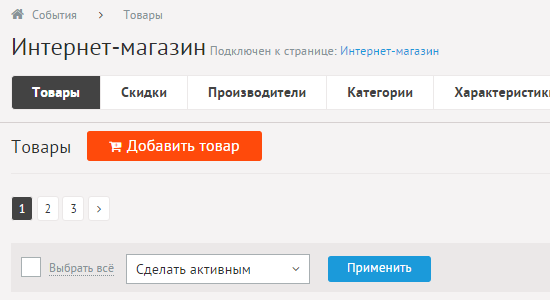
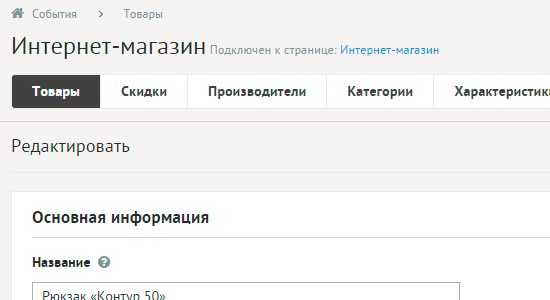
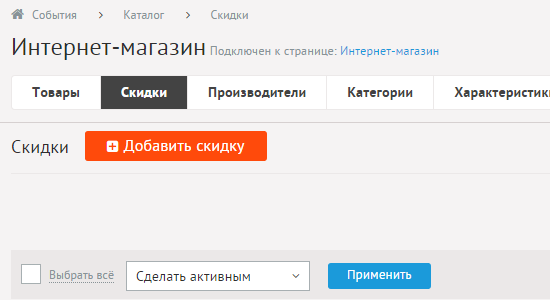
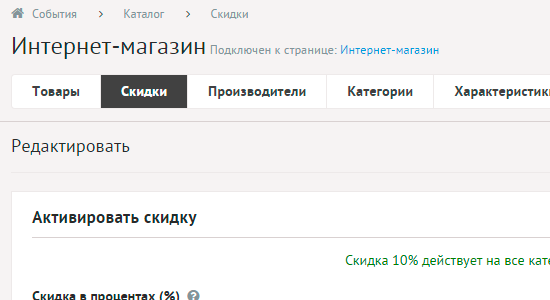
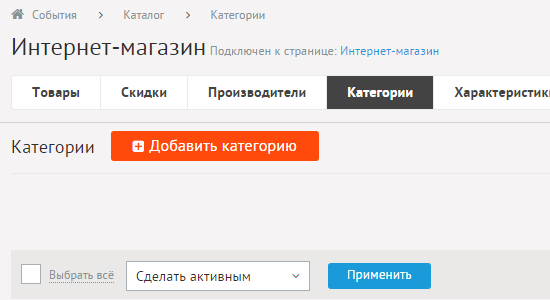
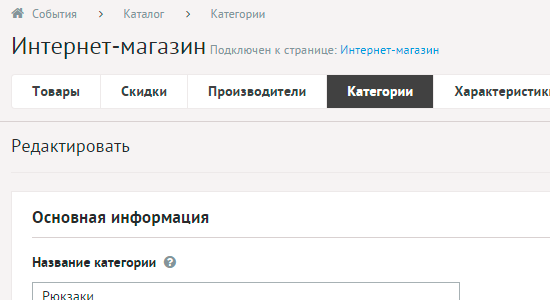
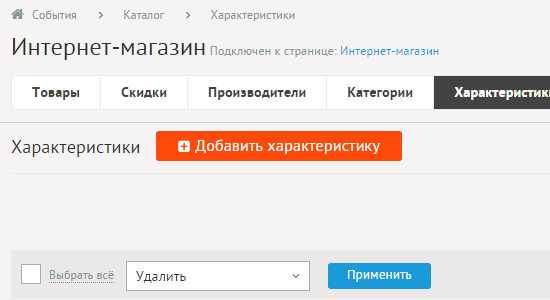
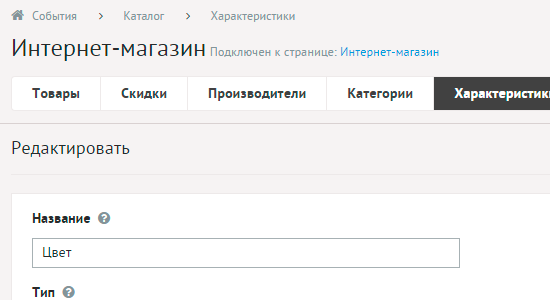
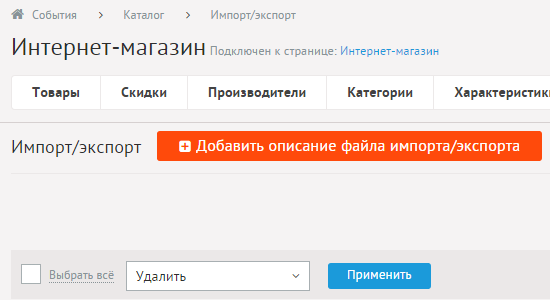
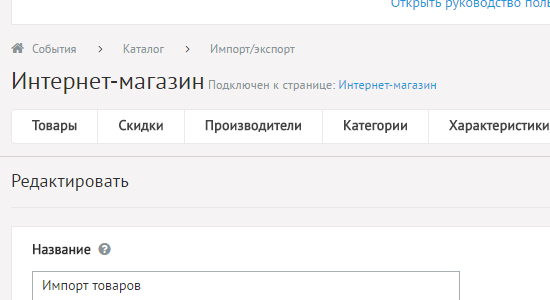
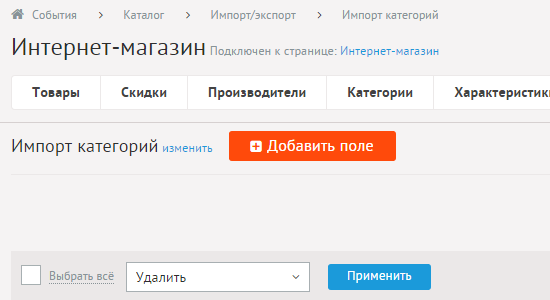
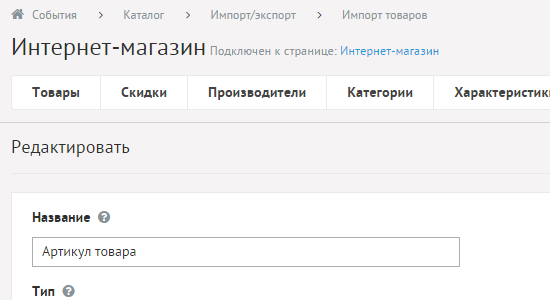
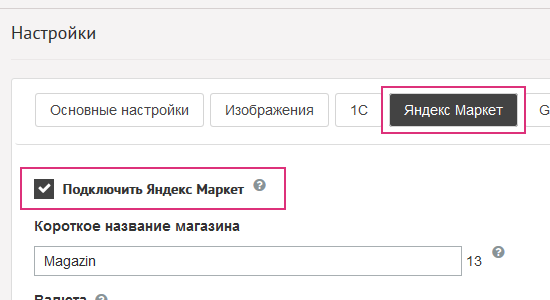
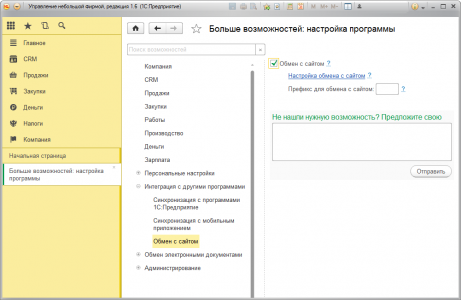
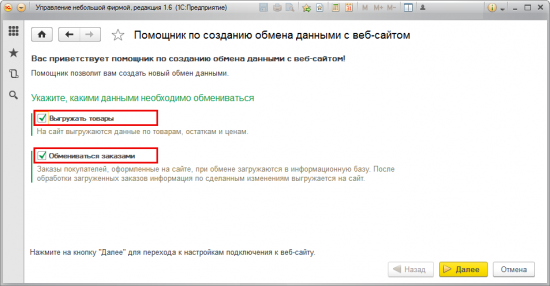
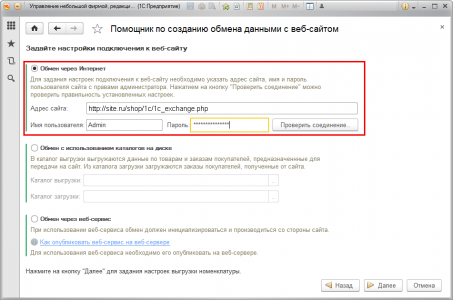
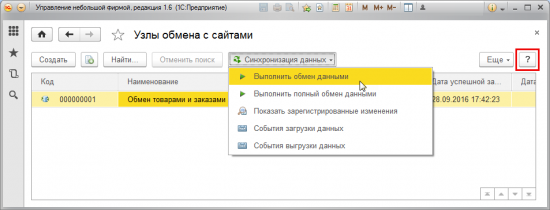
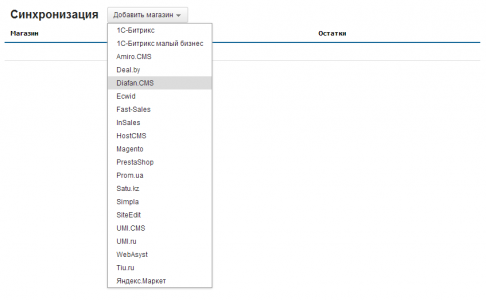

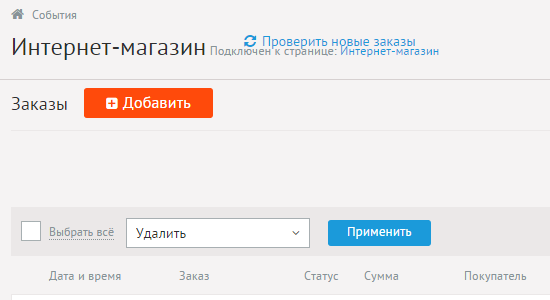
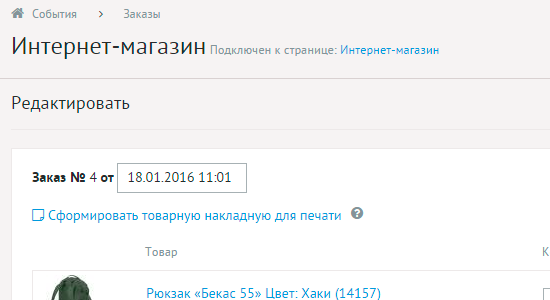
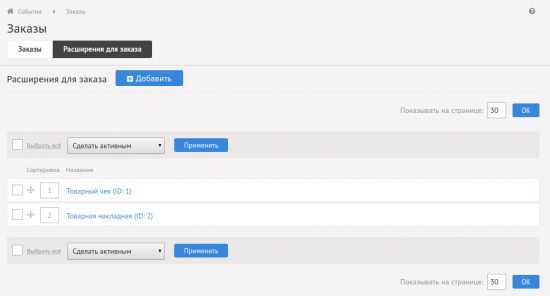
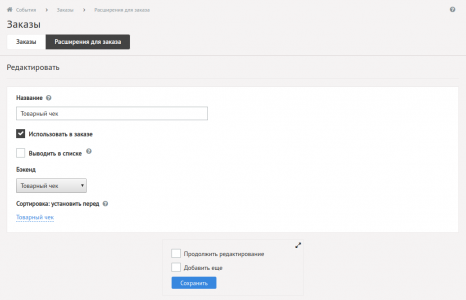
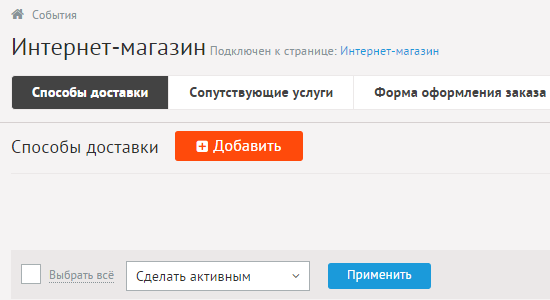
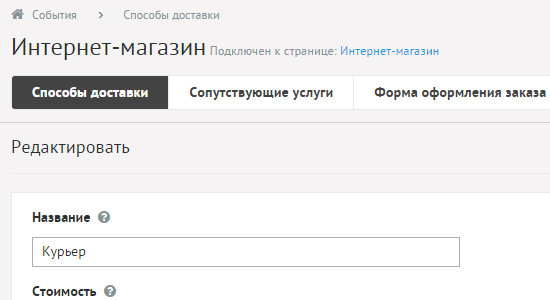
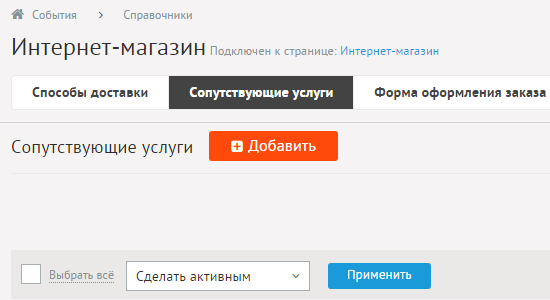
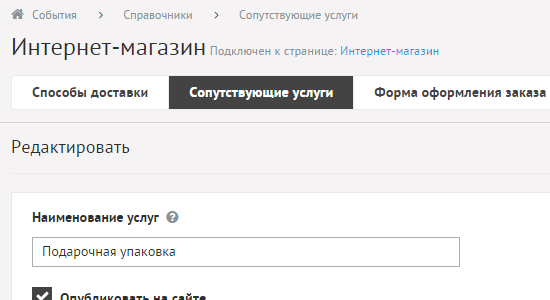
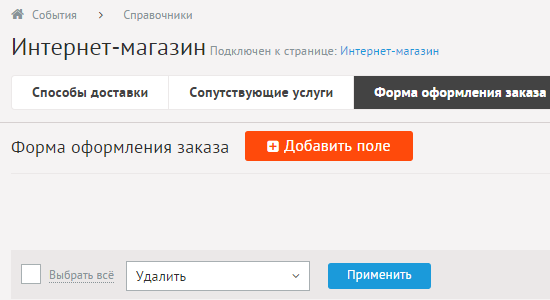
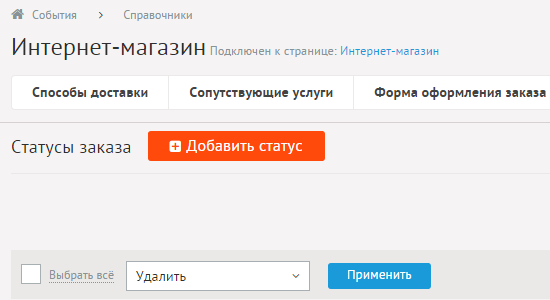
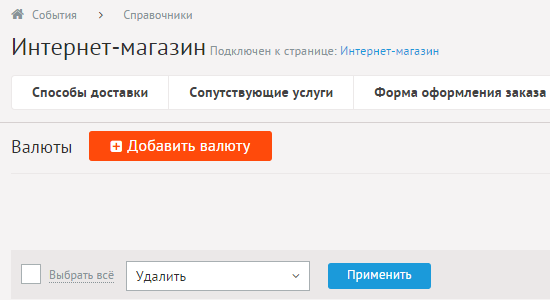
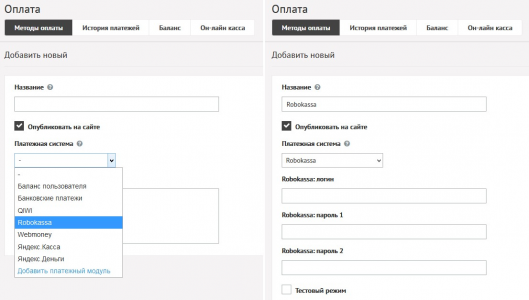
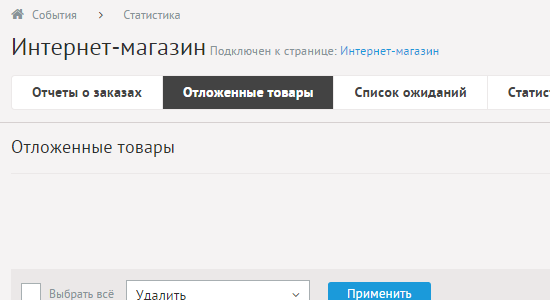
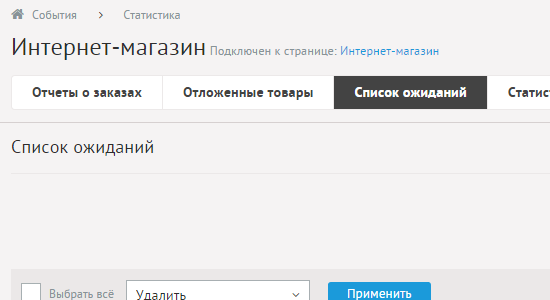
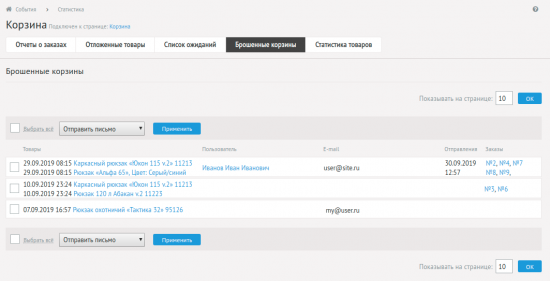
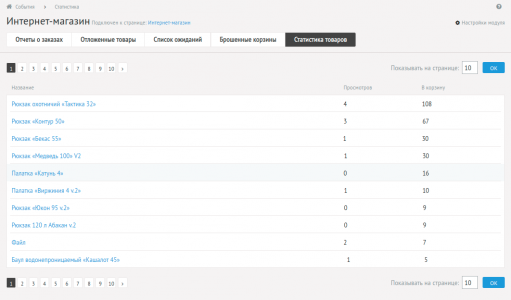
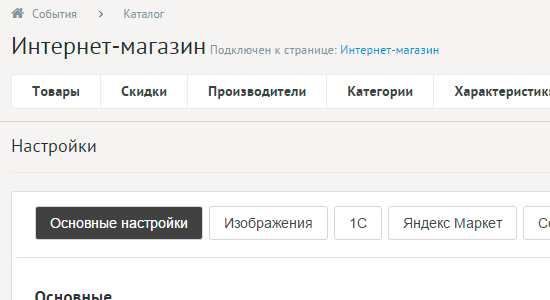
Ваш комментарий будет первым.